Din brugermanual TEXAS INSTRUMENTS TI-83 SILVER EDITION
|
|
|
- Johanne Caroline Johannsen
- 7 år siden
- Visninger:
Transkript
1 Du kan læse anbefalingerne i brugervejledningen, den tekniske guide eller i installationsguiden. Du finder svarene til alle dine spørgsmål i i brugermanualen (information, specifikationer, sikkerhedsråd, størrelse, tilbehør osv.). Detaljeret instruktioner er i Brugerguiden. Brugsanvisning Betjeningsvejledning Brugervejledning Brugermanual Brugsvejledning
2 Manual abstract: TI-83 Plus 2001, 2002 Texas Instruments Kapitel 1: Betjening af TI-83 Plus Silver Edition Konventioner i dokumentationen I denne vejlednings brdtekst henviser, TI-83 Plus(i slv) til TI-83 Plus Silver Edition. Visse steder, som f.eks. i kapitel 19, anvendes det fulde navn TI-83 Plus Silver Edition til at adskille det fra TI-83 Plus. Alle instruktioner og eksempler i denne vejledning fungerer ogs med TI-83 Plus. Alle funktioner p TI-83 Plus Silver Edition og TI-83 Plus er identiske. Disse to regnemaskiner adskiller sig kun ved den tilgngelige RAM-hukommelse og ved ROM-hukommelsen til Flash-applikationer. TI-83 Plus Betjening af TI-83 Plus Silver Edition 1 TI-83 Plus-taster Normalt er tastaturet opdelt i zoner bestende af: plotnings- og redigeringstaster samt udvidede funktionstaster og videnskabelige regnetaster. Plotningstaster -- Disse taster benyttes hyppigst til at f adgang til TI-83 Plus's interaktive plotningsfunktioner. Redigerings-taster -- Disse taster benyttes hyppigst til redigering af udtryk og vrdier. Udvidede funktionstaster -- Disse taster benyttes hyppigst til TI-83 Plus's udvidede funktioner. Videnskabelige regnetaster -- Disse taster benyttes hyppigst til den videnskabelige standardregners muligheder. TI-83 Plus Betjening af TI-83 Plus Silver Edition 2 TI-83 Plus Graftaster Redigeringstaster editing Udvidede funktionstaster Videnskablige regnetaster Farver kan afvige i det faktiske produkt TI-83 Plus Betjening af TI-83 Plus Silver Edition 3 Brug af tasterne med farvemarkering Tasterne p TI-83 Plus har forskellige farvemarkeringer for at gre det lettere for dig at finde de taster, du skal bruge. De gr taster er taltaster. De bl taster i hjre side er til de almindelige matematiske funktioner. De bl taster verst indstiller og viser grafer. Den bl tast OE giver adgang til programmer som Finance. Den primre funktion for hver tast er angivet p tasterne. Hvis du f.eks. trykker p, vises menuen MATH. Brug af tasterne y og Tasternes sekundre funktion str med gult over de enkelte taster. Nr du trykker p den gule tast y, aktiveres tegnet, forkortelsen eller ordet, der er trykt med gult over de vrige taster, nste gang, der trykkes p en tast. Nr du f.eks. trykker p y og dernst p, vises menuen TEST. I denne hndbog angives denne tastkombination som y :. TI-83 Plus Betjening af TI-83 Plus Silver Edition 4 De enkelte tasters alfabetiske funktion str med grnt over tasten. Nr du trykker p den grnne tast, aktiveres de alfabetiske tegn, der er trykt med grnt over de vrige taster, nste gang, der trykkes p en tast. Nr du f. eks. trykker p og dernst p, indtastes bogstavet A. I denne hndbog angives denne tastkombination som [A]. Tasten y giver adgang til den sekundre funktion, der er angivet med gult over de enkelte taster. Tasten giver adgang til den alfabetiske funktion, der er angivet med grnt over de enkelte taster. TI-83 Plus Betjening af TI-83 Plus Silver Edition 5 Tnd og sluk for TI-83 Plus Sdan tnder du for regneren Tryk p for at tnde for TI-83 Plus. Hvis du tidligere har slukket for regneren ved at trykke p y M, vises hovedskrmbilledet p TI-83 Plus, som det s ud, sidst du anvendte det, og eventuelle fejl bliver slettet. Hvis regneren tidligere blev slukket automatisk ved hjlp af APDTM (Automatic Power DownTM), vender TI-83 Plus tilbage, prcis som da der blev slukket, inklusive display, markr og eventuelle fejl. Hvis TI-83 Plus er slukket, og du tilslutter den til en anden regnemaskine eller PC, vil TI-83 Plus "vgne", nr du har tilsluttet den. Hvis TI-83 Plus er slukket og tilsluttet en anden regnemaskine eller PC, vil enhver form for kommunikation "vkke" TI-83 Plus. APD slukker automatisk TI-83 Plus efter cirka fem minutter uden aktivitet af hensyn til batteriernes levetid. TI-83 Plus Betjening af TI-83 Plus Silver Edition 6 Sdan slukker du for regneren Tryk p y M for at slukke manuelt for TI-83 Plus. Alle indstillinger og hukommelsens indhold bevares i den permanente hukommelse, Constant MemoryTM. Eventuelle fejl slettes. Batterier TI-83 Plus anvender fire AAA alkaline-batterier og har et ekstra lithiumbatteri (CR1616 eller CR1620), som du selv kan skifte. Flg fremgangsmden i tillg B for at udskifte batterierne, uden at oplysningerne i hukommelsen gr tabt. TI-83 Plus Betjening af TI-83 Plus Silver Edition 7 Indstilling af displayets kontrast Justering af displayets kontrast Du kan justere displayets kontrast, s det passer til din synsvinkel og omgivelsernes belysning. Nr du ndrer kontrastindstillingen vises det aktuelle niveau med et tal fra 0 (lysest) til 9 (mrkest) i verste hjre hjrne. Du kan ikke se tallet, hvis kontrasten er for lys eller for mrk. Bemrk: TI-83 Plus har 40 kontrastindstillinger, s hvert tal fra 0 til 9 reprsenterer fire indstillinger. TI-83 Plus gemmer kontrastindstillingen i hukommelsen, nr den er slukket. Flg fremgangsmden nedenfor for at justere kontrasten. 1. Tryk p og slip tasten y. 2. Tryk p eller p }, og hold den nede. Tasterne findes over og under kontrastsymbolet (gul cirkel, der er halvt skraveret). gr skrmen lysere. } gr skrmen mrkere. Bemrk: Hvis du indstiller kontrasten til 0, bliver skrmbilledet muligvis helt tomt. Nr du vil have det frem igen, skal du trykke p og slippe y og dernst trykke p } og holde den nede, indtil skrmbilledet vises igen. TI-83 Plus Betjening af TI-83 Plus Silver Edition 8 Udskiftning af batterier En meddelelse vises, nr batterierne er flade, og du: Tnder for regneren Indlser en ny applikation Forsger at opgradere til ny software Flg fremgangsmden i tillg B for at skifte batterier, uden at oplysningerne i hukommelsen gr tabt. Normalt vil regneren kunne fungere i en til to uger fra meddelelsen om, at batteriet er ved at vre opbrugt, vises frste gang. Herefter slukker TI-83 Plus automatisk og maskinen fungerer ikke. Batterierne skal udskiftes. Hele hukommelsen bevares intakt. Bemrk: Perioden efter frste meddelelse, om at batteriet er ved at vre opbrugt, kan vre lngere end to uger, hvis regneren ikke bruges s tit. TI-83 Plus Betjening af TI-83 Plus Silver Edition 9 Display Displaytyper TI-83 Plus kan vise bde tekst og grafik. I kapitel 3 er der en beskrivelse af grafer og i kapitel 9 en beskrivelse af, hvordan TI-83 Plus kan vise et skrmbillede, der er delt vandret eller lodret, s der kan vises tekst og grafik samtidigt. Hoved-skrmbilledet Hovedskrmbilledet er TI-83 Plus -regnerens vigtigste skrmbillede. Her indtastes instruktioner, der skal udfres, og udtryk, der skal beregnes. Desuden vises resultaterne p dette skrmbillede. Visning af indtastninger og resultater Nr der vises tekst, kan TI-83 Plus-skrmbilledet hjst vise 8 linier med maksimalt 16 tegn pr. linie. Hvis alle displayets linier er fyldt, ruller teksten vk fra displayets verste del. Hvis et udtryk p hovedskrmbilledet, i Y=-editoren (kapitel 3) eller i programeditoren (kapitel 16) fylder mere end n linie, fortsttes det p begyndelsen af nste linie.
3 I numeriske editorer, f.eks. udsnitsvinduet (kapitel 3), vil lange udtryk rulle fra venstre mod hjre. TI-83 Plus Betjening af TI-83 Plus Silver Edition 10 Hvis en indtastning udfres p hovedskrmbilledet, vises resultatet i hjre side af nste linie. Indtastning Resultat Indstillingerne i menuen MODE styrer den mde, TI-83 Plus fortolker udtryk og viser resultater. Hvis et resultat, f.eks. en liste eller en matrix, er for lang til at blive vist i sin fulde lngde, vises en ellipse (...) til hjre eller venstre. Tryk p ~ og for at vise resultatet. Indtastning Resultat Retur til hovedskrm-billedet Tryk p y 5 for at vende tilbage til hovedskrmbilledet fra alle andre skrmbilleder. Optaget-indikator Mens TI-83 Plus udfrer beregninger eller plotter grafer, vises optagetindikatoren som en lodret streg, der bevger sig, i displayets verste hjre hjrne. Hvis du midlertidigt afbryder en graf eller et program, vises optagetindikatoren som en rkke prikker. TI-83 Plus Betjening af TI-83 Plus Silver Edition 11 Display-markrer I de fleste tilflde angiver markrens udseende, hvad der vil ske, nr du trykker p den nste tast eller vlger det nste menupunkt, der skal indsttes som et tegn. Markr Indtastning Udseende Udfyldt blinkende rektangel $ Blinkende understreg-ning Blinkende pil Blinkende A Betydningen af nste tastanslag Det nste tegn indtastes ved markren og det eksisterende tegn overskrives. Der indsttes et tegn foran markren. Indstning 2nd Alpha Fuld Ternet rektangel # Tegnet 2nd (gult p tastaturet) er indtastet eller der er udfrt en 2nd-operation. Et alfabetisk tegn (grnt p tastaturet) er indtastet eller der er udfrt en SOLVEoperation. Ingen indtastning. Det maksimale antal tegn p indtastningslinien er indtastet eller hukommelsen er fuld. Hvis du trykker p under en indstning, ndres markren til et understreget A (A). Hvis du trykker p y under en indstning, bliver understregningsmarkren til en understreget # ( # ). Grafer og editorer kan have andre markrer, som er beskrevet i andre kapitler. TI-83 Plus Betjening af TI-83 Plus Silver Edition 12 Indtastning af udtryk og instruktioner Hvad er et udtryk? Et udtryk er en rkke tal, variable, funktioner samt disses argumenter, som beregnes til et enkelt resultat. Du kan indtaste et udtryk p TI-83 Plus i samme rkkeflge, som du ville skrive det p papir. F.eks. er pr2 et udtryk. Udtryk kan anvendes p hovedskrmbilledet til at beregne et resultat. I de fleste tilflde, hvor der krves en vrdi, kan et udtryk bruges til at indtaste en vrdi. Indtastning af et udtryk Brug tastaturet og menuerne til at indtaste tal, variable og funktioner, nr du vil oprette et udtryk. Et udtryk afsluttes med et tryk p uanset markrens placering. Hele udtrykket beregnes i overensstemmelse med reglerne i Equation Operating System (EOSTM), og resultatet vises. TI-83 Plus Betjening af TI-83 Plus Silver Edition 13 De fleste TI-83 Plus-funktioner og -operationer er symboler, der bestr af flere tegn. Du skal indtaste symbolet fra tastaturet eller fra en menu. Det kan ikke skrives. Hvis du f.eks. vil beregne log af 45, skal du trykkke p 45. Du m ikke indtaste bogstaverne L, O og G. Hvis du gr det, opfattes det som underforstet multiplikation af variablene L, O og G. Beregn (L ) + 2 log y C Flere indtastninger p n linie Hvis du vil indtaste to eller flere udtryk eller instruktioner p n linie, skal de adskilles af kolon ( [ : ]). Alle instruktioner gemmes sammen i ENTRY. TI-83 Plus Betjening af TI-83 Plus Silver Edition 14 Indtastning af et tal i eksponentiel notation Flg fremgangsmden nedenfor for at indtaste et tal i eksponentiel notation. 1. Indtast den del af tallet, der str foran eksponenten. Denne vrdi kan vre et udtryk. 2. Tryk p y D. Der indsttes et ved markren. 3. Tryk p, hvis eksponenten er negativ, og indtast derefter eksponenten, som kan best af et eller to cifre. Nr du indtaster et tal i eksponentiel notation, viser TI-83 Plus ikke automatisk resultater i eksponentiel eller metrisk notation. Det viste format afhnger af indstillingerne af tilstanden samt strrelsen af det pgldende tal. Funktioner En funktion returnerer en vrdi. For eksempel er, L, +, ( og log( funktionerne i eksemplet p foregende side. P TI-83 Plus begynder en funktion normalt med et lille bogstav. De fleste funktioner krver mindst t argument, som vises med en ben parentes ( ( ) efter navnet, f.eks. krver funktionen sin( t argument, sin(vrdi). TI-83 Plus Betjening af TI-83 Plus Silver Edition 15 InstruktionTI-83 Plus Betjening af TI-83 Plus Silver Edition 19 ndring af indstillinger af tilstanden Flg fremgangsmden nedenfor for at ndre indstillinger af tilstanden. 1. Tryk p eller p } for at flytte markren til linien med den indstilling, der skal ndres. 2. Tryk p ~ eller p for at flytte markren til den nskede indstilling. 3. Tryk p. Indstilling af en tilstand fra et program Du kan indstille en tilstand fra et program ved at indtaste navnet p den pgldende tilstand som en instruktion, f.eks. Func eller Float. Anbring markren p en tom programlinie, og vlg navnet fra det interaktive skrmbillede til valg af tilstand i programeditoren. Navnet indsttes ved markren. Normal, Sci og Eng Notationsformaterne har kun betydning for visning af et resultat p hovedskrmbilledet. Numeriske resultater kan vises med op til 10 cifre og en 2-cifret eksponent. Tal kan indtastes i et vilkrligt format. TI-83 Plus Betjening af TI-83 Plus Silver Edition 20 Normal er det format, der normalt bruges til at udtrykke tal med cifre til hjre og venstre for decimalkommaet, f.eks Sci (scientific) betegner eksponentiel notation, der viser tal i to dele. De betydende cifre vises med et ciffer til venstre for decimalkommaet og eksponenten i potensen af 10 vises til hjre for E, f.eks E4. Eng (engineering) betegner metrisk notation, der ligner eksponentiel notation, men tallet kan have et, to eller tre cifre fr decimalkommaet, og eksponenten i potensen af 10 er et multiplum af tre, f.eks E3. Bemrk: Hvis du vlger fremvisningsformatet Normal og resultatet ikke kan vises med 10 cifre (eller den absolutte vrdi er mindre end 0,001), viser TI-83 Plus resultatet i eksponentiel notation. Floating og Float (floating) giver flydende decimaltal med op til 10 cifre samt fortegnet og decimalkommaet. Indstillingen med fast decimalkomma viser det valgte antal cifre (0 til 9) til hjre for decimalkommaet. Anbring markren p det nskede antal decimaler og tryk p. Decimalindstillingen glder alle tre fremvisningsformater. TI-83 Plus Betjening af TI-83 Plus Silver Edition 21 Decimalindstillingen glder flgende tal: Et resultat, der vises p hovedskrmbilledet. Koordinater p en graf (kapitel 3, 4, 5 og 6). Tegning af en Tangent( under DRAW, vrdierne for x og dy/dx (kapitel 8). Resultater af CALCULATE-operationer (kapitel 3, 4, 5 og 6). Elementer i en regressionsligning, der er lagret efter udfrelsen af en regressionsmodel (kapitel 12). Radian og Degree Vinkelindstillingerne styrer den mde TI-83 Plus fortolker vinkelvrdier i trigonometriske funktioner og polre/retvinklede konverteringer.
4 Radian fortolker vinkelvrdierne som radianer. Resultaterne vises i radianer. Degree fortolker vrdierne som grader. Resultaterne vises i grader. Func, Par, Pol og Seq Plotningstilstanden definerer grafparametrene. Kapitel 3, 4, 5 og 6 indeholder en detaljeret beskrivelse af disse indstillinger. TI-83 Plus Betjening af TI-83 Plus Silver Edition 22 Func (function) plotter funktioner, hvor Y er en funktion af X (kapitel 3). Par (parametric) plotter relationer, hvor X og Y er funktioner af T (kapitel 4). Pol (polar) plotter funktioner, hvor r er en funktion af q (kapitel 5). Seq (sequens) plotter talflger (kapitel 6). Connected og Dot Connected tegner en sammenhngende linie, som forbinder de punkter med hinanden, der er beregnet for de valgte funktioner. Dot plotter kun de punkter, der er beregnet for de valgte funktioner. Sequential og Simul Sequential bruges til plotning i rkkeflge, hvor n funktion beregnes og plottes frdig, fr den nste funktion beregnes og plottes. Simul (simultaneous) bruges til at beregne og plotte alle valgte funktioner for en enkelt vrdi af X for dernst at beregne og plotte dem for den nste vrdi af X. Bemrk: Uanset hvilken indstilling der vlges, vil TI-83 Plus plotte alle statistiske plot i rkkeflge, fr der plottes funktioner. TI-83 Plus Betjening af TI-83 Plus Silver Edition 23 Real, a+bi, re^qi Real status viser ikke komplekse resultater, med mindre der er indtastet komplekse tal som input. Flgende to komplekse tilstande giver komplekse resultater. a+bi (retvinklet kompleks tilstand) giver komplekse tal i formatet a+bi. re^qi (polr kompleks tilstand) giver komplekse tal i formatet re^qi. Full og Horiz G-T Full skrmbillede bruger hele skrmbilledet til at vise en graf eller et redigeringsskrmbillede. Det delte skrmbillede viser to skrmbilleder samtidigt. Horiz (horizontal) viser den aktuelle graf i verste halvdel af skrmbilledet. Hovedskrmbilledet eller en editor vises i nederste halvdel (kapitel 9). G-T (graph-table) viser den aktuelle graf i venstre halvdel af skrmbilledet. Tabelskrmbilledet vises i hjre halvdel (kapitel 9). TI-83 Plus Betjening af TI-83 Plus Silver Edition 24 Brug af TI-83 Plus-variabelnavne Variable og definerede elementer Du kan indtaste og anvende flere typer data p TI-83 Plus, herunder reelle og komplekse tal, matricer, lister, funktioner, statistiske plot, grafdatabaser, grafbilleder og strenge. TI-83 Plus anvender foruddefinerede navne for variable og andre elementer, der er gemt i hukommelsen. I forbindelse med lister, kan du oprette dine egne navne bestende af fire tegn. Variabeltype Reelle tal Komplekse tal Matricer Lister Funktioner Parameter-fremstillinger Polre funktioner Talflger Statistiske plot Navne A, B,..., Z A, B,..., Z A, B, C,..., J L1, L2, L3, L4, L5, L6 og brugerdefinerede navne Y1, Y2,..., Y9, Y0 X1T og Y1T,..., X6T og Y6T r1, r2, r3, r4, r5, r6 u, v, w Plot1, Plot2, Plot3 TI-83 Plus Betjening af TI-83 Plus Silver Edition 25 Variabeltype Grafdatabaser Grafbilleder Strenge Apps AppVar Grupper Systemvariable Navne GDB1, GDB2,..., GDB9, GDB0 Pic1, Pic2,..., Pic9, Pic0 Str1, Str2,..., Str9, Str0 Applikationer Applikationsvariable Grupperede variable Xmin, Xmax og andre Bemrkninger om variable Du kan oprette lige s mange listenavne, som der er plads til i hukommelsen (kapitel 11). Programmer har brugerdefinerede navne og deler hukommelse med variable (kapitel 16). Du kan lagre matricer (kapitel 10), lister (kapitel 11), strenge (kapitel 15), systemvariable som f.eks. Xmax (kapitel 1), TblStart (kapitel 7) samt alle Y=-funktioner (kapitel 3, 4, 5 og 6) fra hovedskrm-billedet eller et fra program. Du kan lagre matricer, lister og Y= funktioner fra en editor (kapitel 3). Du kan lagre en vrdi i et matrixelement eller i et listeelement fra hovedskrm-billedet eller en editor. Betjening af TI-83 Plus Silver Edition 26 TI-83 Plus Grafdatabaser og billeder kan gemmes og hentes ved hjlp af instruktioner i menuen DRAW STO (kapitel 8). Selvom de fleste variable kan arkiveres, kan systemvariable, der indeholder r, t, x, y og q, ikke arkiveres (kapitel 18). Apps er uafhngige applikationer, der gemmes i Flash ROM. AppVars er en variabelholder til lagring af variable, der er oprettet i uafhngige applikationer. Du kan kun ndre variable i AppVars i det program, hvor de er oprettet. TI-83 Plus Betjening af TI-83 Plus Silver Edition 27 Lagring af variabelvrdier Lagring af vrdier i en variabel Variabelvrdier lagres i og hentes fra hukommelsen ved hjlp af variabelnavne. Nr et udtryk, der indeholder navnet p en variabel, beregnes, anvendes vrdien af variablen p det pgldende tidspunkt. Nr du vil lagre en variabel fra hovedskrmbilledet eller et program, skal du bruge tasten, begynde p en tom linie og benytte flgende fremgangsmde: 1. Indtast den vrdi, der skal lagres. Vrdien kan vre et udtryk. 2. Tryk p. Symbolet! indsttes ved markren. 3. Tryk p, og dernst p bogstavet for den variabel, som vrdien skal lagres i. 4. Tryk p. Hvis du indtastede et udtryk, bliver det beregnet. Vrdien lagres i variablen. TI-83 Plus Betjening af TI-83 Plus Silver Edition 28 Visning af en variabelvrdi Indtast navnet p en tom linie p hovedskrmbilledet, og tryk p for at se en variabelvrdi. Arkivering af variable Du kan arkivere data, programmer eller andre variable i den del af hukommelsen, der kaldes det brugerdefinerede dataarkiv. Her kan data ikke ndres eller slettes utilsigtet. Arkiverede variable er afmrket med en stjerne (*) til venstre for variabelnavnene. Arkiverede variable kan ikke ndres eller udfres. De kan kun vises og dearkiveres. Hvis du f.eks. arkiverer listen L1, vil du se, at L1 findes i hukommelsen, men hvis du vlger den og indstter navnet L1 p hovedskrmbilledet, vil du ikke kunne se listens indhold eller ndre den, fr den er deaktiveret. TI-83 Plus Betjening af TI-83 Plus Silver Edition 29 Fremkaldelse af variabelvrdier Brug af RCL (recall) Indholdet af en variabel kan fremkaldes ved den aktuelle markrposition. Flg fremgangsmden herunder. (Tryk p ` for at forlade RCL. ) 1. Tryk p y RCL. Der str Rcl og redigeringsmarkren vises p skrmbilledets nederste linie. 2. Indtast navnet p variablen p en af flgende mder: Tryk p og p variablens bogstav. Tryk p y LIST og vlg navnet p listen eller tryk p y og en taltast for [Ln]. Tryk p y >, og vlg derefter navnet p matricen. Tryk p for at se menuen VARS eller p for at se menuen VARS Y-VARS. Vlg dernst typen og navnet p variablen eller funktionen. Tryk p,og vlg dernst navnet p programmet (kun i programeditoren). TI-83 Plus Betjening af TI-83 Plus Silver Edition 30 Det variabelnavn, du valgte, vises p nederste linie og markren forsvinder. 3. Tryk p. Indholdet af variablen indsttes det sted, markren var placeret, da du begyndte disse trin. Du kan redigere de tegn, der blev indsat i udtrykket, uden at det pvirker vrdien i hukommelsen. TI-83 Plus Betjening af TI-83 Plus Silver Edition 31 Lageromrdet ENTRY (last entry) Brug af ENTRY (last entry) Nr du trykker p p hovedskrmbilledet for at beregne et udtryk eller udfre en instruktion, placeres udtrykket eller instruktionen i et lageromrde kaldet ENTRY (last entry).
5 Nr du slukker for TI-83 Plus, opbevares den sidste indtastning i hukommelsen. Tryk p y [ for at hente den sidste indtastning og indstter den ved markren, hvor du kan redigere og udfre den. P hovedskrmbilledet eller i en editor slettes den aktuelle linie og den sidste indtastning indsttes p linien. Da TI-83 Plus kun opdaterer ENTRY, nr der trykkes p, kan du hente den forrige indtastning, selvom du er begyndt at indtaste det nste udtryk. Nr du henter ENTRY, erstattes det, du har indtastet. 57 y[ TI-83 Plus Betjening af TI-83 Plus Silver Edition 32 Adgang til den forrige indtastning TI-83 Plus bevarer s mange tidligere indtastninger som muligt i ENTRY. Kapaciteten er p op til 128 byte. Tryk flere gange p y [for at rulle gennem indtastningerne. Hvis en enkelt indtastning er p mere end 128 byte, gemmes den i ENTRY, men den kan ikke placeres i lageromrdet ENTRY. 1A 2B y[ Nr du trykker p y [, overskrives den aktuelle linie af ENTRY. Hvis du trykker p y [ efter at have vist den ldste indtastning, vises den nyeste indtastning igen. Dernst vises den nstnyeste osv. y[ TI-83 Plus Betjening af TI-83 Plus Silver Edition 33 Udfrelse af den forrige indtastning igen Nr du har indsat den seneste indtastning p hovedskrmbilledet og eventuelt redigeret den, kan den udfres. Tryk p for at udfre den sidste indtastning. Tryk p igen for at udfre den viste indtastning igen. Ved hver genudfrelse vises et resultat p hjre side af nste linie. Selve indtastningen vises ikke igen. 0N N1N : N Flere ENTRY-vrdier p n linie Hvis du vil lagre flere udtryk eller instruktioner p samme linie i ENTRY, skal de enkelte udtryk eller instruktioner adskilles af et kolon. Tryk dernst p. Alle udtryk og instruktioner, der er adskilt af kolon, lagres i ENTRY. Hvis du trykker p y [, bliver alle udtryk og instruktioner, der er adskilt af kolon, indsat p den aktuelle markrposition. Du kan redigere alle indtastningerne og udfre dem alle, nr du trykker p. TI-83 Plus Betjening af TI-83 Plus Silver Edition 34 Hvis det drejer sig om ligningen A=pr2, kan du prve dig frem for at finde radius p en cirkel, der dkker 200 kvadratcentimeter. Brug 8 som dit frste gt. 8 R [:] y B Ry[ y 7 y 6 95 Fortst, indtil svaret har den nskede njagtighed. Sletning af ENTRY Clear Entries (kapitel 18) sletter alle data, som findes i lageromrdet ENTRY. TI-83 Plus Betjening af TI-83 Plus Silver Edition 35 Lageromrde Last Answer (Ans) til seneste resultat Brug af Ans i et udtryk Nr beregningen af et udtryk fra hovedskrmbilledet eller et program er vellykket, lagrer TI-83 Plus resultatet i et lageromrde til seneste resultat kaldet Ans (last answer). Ans kan vre et reelt eller et komplekst tal, en liste, en matrix eller en streng. Nr der slukkes for TI-83 Plus, bevares vrdien i Ans i hukommelsen. Du kan bruge variablen Ans til at reprsentere det seneste resultat de fleste steder. Tryk p y Z for at kopiere variabelnavnet Ans til markrpositionen. Nr udtrykket beregnes, bruger TI-83 Plus vrdien af Ans i beregningen. Beregn arealet af en kkkenhave, der mler 1,7 gange 4,2 meter. Beregn derefter udbyttet pr. kvadratmeter, hvis havens samlede udbytte er 147 tomater y Z TI-83 Plus Betjening af TI-83 Plus Silver Edition 36 Sdan fortstter du et udtryk Du kan anvende vrdien i Ans som frste indtastning i nste udtryk uden at indtaste vrdien igen eller trykke p y Z. Indtast funktionen p en tom linie p hovedskrmbilledet. TI-83 Plus indstter variabelnavnet Ans p skrmbilledet efterfulgt af funktionen Lagring af resultater Hvis du vil gemme et resultat, skal du lagre Ans i en variabel, fr du beregner et nyt udtryk. Beregn arealet af en cirkel med en radius p 5 meter. Beregn derefter rumfanget af en cylinder med en radius p 5 meter og en hjde p 3,3 meter. Gem resultatet i variabel V. yb5 33 V TI-83 Plus Betjening af TI-83 Plus Silver Edition 37 TI-83 Plus-menuer Brug af en TI-83 Plus-menu Du kan f adgang til de fleste TI-83 Plus-operationer via menuer. Nr du trykker p en tast eller en tastkombination for at se en menu, vises et eller flere menunavne p den verste linie p skrmen. Menunavnet p venstre side af den verste linie er fremhvet. Der kan vises op til syv menupunkter begyndende med nummer 1, som ogs er fremhvet. Et tal eller bogstav viser de enkelte menupunkters plads i menuen. Rkkeflgen er fra 1 til 9 og dernst 0, efterfulgt af A, B, C osv. Menuerne LIST NAMES, PRGM EXEC og PRGM EDIT indeholder kun punkterne 1 til 9 og 0. Hvis en menu fortstter ud over de viste punkter, vises en pil ned ( $ ) i stedet for kolonet ved siden af det sidst viste punkt. Hvis et menupunkt slutter med prikker, vises en undermenu eller en editor, nr det vlges. Hvis et menupunkt er afmrket til venstre med en stjerne (*), er det arkiveret i det brugerdefinerede dataarkiv (kapitel 18). TI-83 Plus Betjening af TI-83 Plus Silver Edition 38 Tryk p ~ eller, indtil det nskede menunavn fremhves, for at se en anden menu p verste linie. Markrens placering p den oprindelige menu er ligegyldig. Menuen vises med markren p frste punkt. Bemrk: Menuoversigten i tillg A viser de enkelte menuer, de enkelte operationer under menuerne og tasten eller tastkombinationen, du skal trykke p, for at f de enkelte menuer vist. Visning af en menu TI-83 Plus anvender fuldskrmsmenuer for at give adgang til mange operationer. De enkelte menuer er beskrevet i andre kapitler. Nr du trykker p en tast, der viser en menu, erstatter den pgldende menu midlertidigt det skrmbillede, du arbejder i. Hvis du f.eks. trykker p, vises menuen MATH som et helt skrmbillede. Nr du har valgt et punkt p menuen, vises det skrmbillede, som du arbejde med, normalt igen. TI-83 Plus Betjening af TI-83 Plus Silver Edition 39 Flytning fra n menu til en anden Nogle taster giver adgang til mere end n menu. Nr du trykker p en af disse taster, vises navnene p alle menuer, som der er adgang til, p verste linie. Hvis du fremhver et menunavn, vises alle menupunkterne i menuen. Tryk p ~ og p for at fremhve de enkelte menunavne. Rulning gennem en menu Tryk p for at rulle ned gennem menuen. Tryk p } for at rulle op gennem menuen. Tryk p for at blade seks menupunkter ned ad gangen. Tryk p } for at blade seks menupunkter op ad gangen. De grnne pile mellem og } er symboler for side ned og side op. Tryk p } for at g direkte til frste fra sidste menupunkt. Tryk p for at g direkte til sidste fra frste menupunkt. Ikke alle menuer har denne mulighed. TI-83 Plus Betjening af TI-83 Plus Silver Edition 40 Valg af et menupunkt fra en menu Du kan vlge et punkt i en menu p to mder: Tryk p tallet eller bogstavet for det nskede punkt. Markren kan vre placeret et vilkrligt sted i menuen, og punktet, der skal vlges, behver ikke vre vist p skrmen. Tryk p eller p } for at flytte markren til det nskede menupunkt, og tryk dernst p. Nr du har valgt et punkt i en menu, viser TI-83 Plus normalt det forrige skrmbillede. Bemrk: Du kan kun vlge et af de frste ti punkter p menuerne LIST NAMES, PRGM EXEC og PRGM EDIT ved at trykke p 1 til 9 eller 0.
6 Tryk p et alfabetisk tegn eller p q for at flytte markren til det frste menupunkt, der begynder med det pgldende tegn. Hvis der ikke er et menupunkt, der begynder med tegnet, flyttes markren videre til nste punkt. Beregn TI-83 Plus Betjening af TI-83 Plus Silver Edition 41 Sdan forlader du en menu uden at vlge Du kan forlade en menu uden at foretage et valg p n af fire mder: Tryk p y 5 for at vende tilbage til hovedskrmbilledet. Tryk p ` for at vende tilbage til det forrige skrmbillede. Tryk p en tast eller en tastkombination for en anden menu, f.eks. eller y 9. Tryk p en tast eller en tastkombination for et andet skrmbillede, f. eks. o eller y 0. TI-83 Plus Betjening af TI-83 Plus Silver Edition 42 Menuerne VARS og VARS Y-VARS Brug af menuen VARS Du kan indtaste navnene p funktioner og systemvariable i et udtryk eller lagre dem direkte. Tryk p for at se menuen VARS. Alle punkter p menuen VARS indeholder undermenuer, der viser navnene p systemvariablene. 1:Window, 2:Zoom og 5:Statistics giver alle adgang til mere end n undermenu. VARS Y-VARS 1:Window... 2:Zoom... 3:GDB... 4:Picture... 5:Statistics... 6:Table... 7:String... og U/V/W- variable og ZU-variable Graph database-variable Picture-variable XY-, G-, EQ-, TEST-, og PTS-variable X/Y-, T/q-, ZX/ZY-, ZT/Zq-, TABLEvariable String-variable Sdan vlger du et navn fra menuen VARS eller Y-VARS Tryk p ~ for at se menuerne VARS Y-VARS. 1:Function, 2:Parametric og 3:Polar giver adgang til undermenuer med navnene p Y= funktioner. TI-83 Plus Betjening af TI-83 Plus Silver Edition 43 VARS Y-VARS 1:Function... 2:Parametric... 3:Polar... 4:On/Off... Yn-funktioner XnT-, YnT-funktioner rn-funktioner Vlg/fravlg funktioner Bemrk: Talflgevariable (u, v, w) er placeret p tastaturet som sekundre funktioner af, - og. Flg fremgangsmden nedenfor for at vlge et variabel- eller funktionsnavn fra menuen VARS eller Y-VARS: 1. Vlg menuen VARS eller Y-VARS. Tryk p for at se menuen VARS. Tryk p ~ for at se menuen VARS Y-VARS. 2. Vlg typen af variabelnavn, f.eks. 2:Zoom fra menuen VARS eller 3:Polar fra menuen VARS Y-VARS. Der vises en undermenu. 3. Hvis du valgte 1:Window, 2:Zoom eller 5:Statistics fra menuen VARS, kan du trykke p ~ eller for at se andre undermenuer. 4. Vlg et variabelnavn fra menuen. Navnet vises ved markren. TI-83 Plus Betjening af TI-83 Plus Silver Edition 44 Ligningsoperationssystemet EOS (Equation Operating System) Beregningsrkkeflge Ligningsoperativsystemet EOS angiver, hvilken rkkeflge funktionerne i udtryk bliver indtastet og beregnet p TI-83 Plus. Med EOS kan du indtaste tal og funktioner i en enkel, ligefrem rkkeflge. EOS beregner funktionerne i et udtryk i flgende rkkeflge: Funktioner, der kommer fr argumentet, f.eks. (, sin(, or log( Funktioner, som indtastes efter argumentet, f.eks. 2, M1,!,, r og konverteringer Potenser og rdder, f.eks. 2^5 eller 5x32 Permutationer (npr) og kombinationer (ncr) Multiplikation, underforstet multiplikation og division Addition og subtraktion Relationsfunktioner, f. eks. > eller Den logiske operator and De logiske operatorer or og xor TI-83 Plus Betjening af TI-83 Plus Silver Edition 45 Inden for en prioritetsgruppe beregner EOS funktionerne fra venstre mod hjre. Beregninger i parentes udfres frst. Underforstet multiplikation TI-83 Plus genkender underforstet multiplikation, s du behver ikke trykke p i alle tilflde for at udtrykke multiplikation. TI-83 Plus fortolker f.eks. 2p, 4 sin(46), 5(1+2) og (25)7 som underforstet multiplikation. Bemrk: Reglerne for underforstet multiplikation p TI-83 Plus er anderledes end reglerne p TI.82, mens de svarer til TI.83. TI-83 Plus beregner f.eks. 12X som (12)X, mens TI.82 beregner 12X som 1/(2X) (kapitel 2). Parentes Alle beregninger i parentes udfres frst. I udtrykket 4(1+2), beregner EOS f.eks. frst den del af udtrykket, som str i parentes, dvs. 1+2, og derefter multipliceres resultatet 3 med 4. TI-83 Plus Betjening af TI-83 Plus Silver Edition 46 Du kan undlade slutparentesen ( ) ) efter et udtryk. Alle bne parenteselementer efter et udtryk lukkes automatisk. Dette glder ogs bne parenteselementer, der kommer fr instruktioner om lagring eller konvertering af displayet. Bemrk: En ben parentes, der efterflger navnet p en liste, matrix eller Y= funktion, viser ikke underforstet multiplikation. Den angiver elementer i en liste (kapitel 11) eller i en matrix (kapitel 10) og angiver en vrdi, der skal indsttes i Y= funktionen. Fortegn Brug fortegnstasten til at indtaste et negativt tal. Tryk p og indtast dernst tallet. P TI-83 Plus, findes fortegnsskift p tredje niveau i EOShierarkiet. Funktionerne p frste niveau, f.eks. kvadrering, beregnes fr fortegnsskift. F.eks. giver MX2 et negativt tal (eller 0). Brug parenteser til at kvadrere et negativt tal. Bemrk: Brug tasten til subtraktion og tasten til fortegnsskift. Hvis du trykker p for at indtaste et negativt tal, f.eks. :9 7, eller du trykker p for at angive en subtraktion, f.eks. 9 7, opstr der en fejl. Hvis du trykker p A B, fortolkes det som en underforstet multiplikation (AMB). TI-83 Plus Betjening af TI-83 Plus Silver Edition 47 Srlige funktioner i TI-83 Plus Flash Elektronisk opgradering TI-83 Plus bruger Flash-teknologi, der gr det muligt at opgradere til nye softwareversioner uden at kbe en ny regnemaskine. Ydereligere oplysninger finder du i: kapitel 19 Efterhnden som nye funktioner bliver tilgngelige, kan du opgradere TI-83 Plus elektronisk fra Internet. Nye softwareversioner omfatter opgraderinger til vedligeholdelse af regneren, som er gratis tilgngelige, foruden nye applikationer og strre softwareopgraderinger, der kan kbes fra TIs web-sted: education.ti.com 1,56 megabyte (MB) disponibel hukommelse 1,56 MB disponibel hukommelse er indbygget i TI-83 Plus. Ca. 24 kilobyte (KB) RAM (random access memory) er tilgngelige for computer og lager funktioner, programmer og data. Yderligere oplysninger finder du I: kapitel 18 Med cirka 1,54 MB brugerdefineret datalager kan du lagre data, programmer applikationer eller andre variable p et sikkert sted, hvor de ikke kan ndres eller slettes utilsigtet. Du kan ogs frigre RAM ved at arkivere variable i det brugerdefinerede dataarkiv. TI-83 Plus Betjening af TI-83 Plus Silver Edition 48 Applikationer Applikationer kan installeres og anvendes til at tilpasse TI-83 Plus til dine behov i undervisningen. Med det store 1,54 MB arkivlager kan du gemme op til 94 applikationer p n gang. Applikationerne kan ogs gemmes i en computer til senere brug eller sammenkoblet med andre maskiner. Arkivering Du kan arkivere variable i det brugerdefinerede dataarkiv i TI-83 Plus. Det er et beskyttet omrde i hukommelsen, der er adskilt fra RAMhukommelsen. Med det brugerdefinerede dataarkiv kan du: Yderligere oplysninger finder du I: kapitel 18 Yderligere oplysninger finder du I: kapitel 18 Arkivere data, programmer applikationer eller andre variable p et sikkert sted, hvor de ikke kan ndres eller slettes utilsigtet. Frigre ekstra RAM-hukommelse ved at arkivere variable.
7 Nr du arkiverer variable, der ikke skal ndres s ofte, frigr du RAMhukommelse til programmer, der krver ekstra hukommelse. TI-83 Plus Betjening af TI-83 Plus Silver Edition 49 Calculator-Based LaboratoryTM (CBL 2TM, CBLTM) og CalculatorBased RangerTM (CBRTM) TI-83 Plus leveres med programmet CBL/CBR installeret i regnemaskinen. Nr TI-83 Plus bruges sammen med CBL/CBR-tilbehret (valgfrit), kan regneren bruges til at analysere data fra den virkelige verden. Yderligere oplysninger finder du I: kapitel 14 CBL 2/CBL og CBR gr det muligt at undersge matematiske og fysiske sammenhnge mellem afstand, hastighed, acceleration og tid ud fra de data, der samles fra de udfrte aktiviteter. CBL 2/CBL og CBR er forskellige, idet CBL 2/CBL gr det muligt at indsamle data med en af flere forskellige sensorer, herunder Temp (temperatur), Light, Volt (spnding) eller Sonic (ultralyd). CBR indsamler kun data med den indbyggede ultalydssonde (Sonic). CBL 2/CBL og CBR-tilbehr kan forbindes, s der kan samles mere end en type data p samme tid. Yderligere oplysninger om CBL 2/CBL og CBR finder du i de respektive brugervejledninger. TI-83 Plus Betjening af TI-83 Plus Silver Edition 50 Andre TI-83 Plus -faciliteter Kom godt i gang har frt dig ind i de grundlggende TI-83 Plusoperationer. Denne vejledning dkker mere detaljeret de andre funktioner og egenskaber ved TI-83 Plus. Plotning Du kan lagre, plotte og analysere op til 10 funktioner, op til seks parameterfremstillinger, op til seks polre funktioner og op til tre talflger. Brug DRAWoperationerne til at navngive grafer. Se mere om graftegning i: kapitel 3, 4, 5, 6, 8 Kapitlerne om graftegning kommer i flgende rkkeflge: Funktioner, Parameterfremstillinger, Polr, Talflger og DRAW. Talflger Du kan generere talflger og afbilde dem grafisk. Eller du kan plotte dem som netdiagrammer eller fasegrafer. Yderligere oplysninger finder du i: kapitel 6 TI-83 Plus Betjening af TI-83 Plus Silver Edition 51 Tabeller Du kan oprette funktionstabeller til at analysere mange funktioner samtidigt. Delt skrmbillede Du kan dele skrmbilledet vandret, s der kan vises bde en graf og en tilhrende editor, f.eks. editoren Y=, den statistiske listeeditor eller hovedskrmbilledet. Skrmbilledet kan desuden deles lodret, s der samtidigt kan vises en graf og tabellen. Matricer Du kan indtaste og lagre op til 10 matricer og udfre standardmatrixoperationer i dem. Yderligere oplysninger finder du i: kapitel 10 Yderligere oplysninger finder du i: kapitel 9 Yderligere oplysninger finder du i: kapitel 7 TI-83 Plus Betjening af TI-83 Plus Silver Edition 52 Lister Du kan indtaste og gemme s mange lister, der er plads til i hukommelsen til statistiske analyser. Du kan knytte formler til lister til automatisk beregning. Listerne kan bruges til at beregne udtryk med flere vrdier samtidigt og plotte en familie af kurver. Statistik Du kan udfre statistiske beregninger med en Yderligere oplysninger finder du i: eller to variable, listebaserede statistiske kapitel 12 analyser, herunder logistik- og sinusregressionsanalyse. Du kan plotte dataene som et histogram, xyline, punktgraf, modificeret eller almindeligt kasseplot eller normalfordelingsplot. Der kan defineres og lagres op til tre statistiske plotdefinitioner. Empiriske statistikker Du kan udfre 16 hypotesetests og konfidensintervaller samt 15 fordelingsfunktioner. Du kan vise resultater af hypotesetests grafisk eller numerisk. Yderligere oplysninger finder du i: kapitel 13 Yderligere oplysninger finder du i: kapitel 11 TI-83 Plus Betjening af TI-83 Plus Silver Edition 53 Applikationer Du kan bruge applikationer som Finance, Yderligere oplysninger finder du i: CBL 2/CBL, eller CBR. Med applikationen kapitel 14 Finance kan du bruge time-value-of-moneyfunktioner (TVM-funktioner) til at analysere finansielle instrumenter som annuiteter, ln, pantebreve og opsparinger. Du kan analysere indestender over tilsvarende perioder ved hjlp af likviditetsfunktioner. Du kan betale ln ud med amortiseringsfunktioner. Med CBL/CBR-applikationerne og CBL 2/CBL eller CBR (valgfrit tilbehr) kan du bruge en rkke af undersgelser til at indsamle statistiske data. Foruden dem, der nvnes ovenfor, indeholder TI-83 Plus andre Flashapplikationer. Tryk p OE for at se en den komplette liste over applikationer, der flger med regnemaskinen. Dokumentationen til TI Flash-applikationer findes p TI Ressource-cd'en. Find flere vejledningsbger om Flash-applikationer p education.ti.com/guides. TI-83 Plus Betjening af TI-83 Plus Silver Edition 54 CATALOG CATALOG er en praktisk, alfabetisk liste over alle TI-83 Plus's funktioner og instruktioner. Du kan indstte samtlige funktioner og instruktioner fra CATALOG ved markren. Programmering Du kan indtaste og lagre programmer, der indeholder udvidede styrings- og input/outputinstruktioner. Arkivering Med arkivering kan du lagre data, programmer eller andre variable i et brugerdefineret dataarkiv, hvor de ikke kan ndres eller slettes utilsigtet. Med arkivering kan du ogs frigre RAM til variable, der krver ekstra Yderligere oplysninger finder du i: kapitel 15 Yderligere oplysninger finder du i: kapitel 16 Yderligere oplysninger finder du i: kapitel 16 hukommelse. Arkiverede variable er afmrket med en stjerne (*) til venstre for variabelnavnet. TI-83 Plus Betjening af TI-83 Plus Silver Edition 55 Arkiverede variable er afmrket med en stjerne (*) til venstre for variabelnavnene. Kommunikationsforbindelse TI-83 Plus har en port til opkobling og kommunikation med en anden TI-83 Plus, TI-83 Plus, TI-83, TI-82, TI-73, CBL 2/CBL, eller CBR. Kabel til opkobling mellem de forskellige enheder leveres sammen med TI-83 Plus. Yderligere oplysninger finder du i: kapitel 19 Med TI-GRAPH LINKTM (medflger) kan du ogs koble TI-83 Plus til en pc. I takt med at softwareopgraderingerne bliver tilgngelige p TIs websted, kan du indlse softwaren p PC'en og bruge TI.GRAPH LINK til at opgradere TI-83 Plus. TI-83 Plus Betjening af TI-83 Plus Silver Edition 56 Fejlsituationer Fejlfinding TI-83 Plus finder fejl i flgende situationer: Beregning af udtryk. Udfrelse af instruktioner. Plotning af en graf. Lagring af en vrdi. Hvis TI-83 Plus finder en fejl, vises en fejlmeddelelse som en menutitel, f.eks. ERR:SYNTAX. eller ERR:DOMAIN. Tillg B indeholder en beskrivelse af de enkelte fejltyper og de mulige rsager til fejlene. Hvis du vlger 1:Quit (eller trykker p y 5 eller `), vises hovedskrmbilledet. Hvis du vlger 2:Goto, vises det forrige skrmbillede med markren ved eller i nrheden af fejlpositionen. Bemrk: Hvis der opstr en syntaksfejl i en funktion af typen Y= under udfrelsen af programmet, returnerer Goto til editoren Y=, ikke til programmet. TI-83 Plus Betjening af TI-83 Plus Silver Edition 57 Fejlretning Flg fremgangsmden nedenfor for at rette en fejl: 1. Bemrk fejltypen (ERR:fejltype). 2. Vlg eventuelt 2:Goto. Det forrige skrmbillede vises med markren ved eller i nrheden af fejlpositionen.
8 3. Fastsl fejlen. Se tillg B, hvis fejlen ikke fremgr umiddelbart. 4. Ret udtrykket. TI-83 Plus Betjening af TI-83 Plus Silver Edition 58 Kapitel 2: Matematik-, vinkel- og testoperationer Indledning: Plat og krone Indledningen indeholder en kort introduktion. Ls kapitlet for at f yderligere oplysninger. Du kan oprette en model, der slr plat og krone 10 gange, for at f at vide, hvor mange gange resultatet bliver krone, og udfre simuleringen 40 gange. Sandsynligheden for krone er 0,5 og sandsynligheden for plat er 0,5, hvis mnten er rlig. 1. Begynd p hovedskrmbilledet. Tryk p for at se menuen MATH PRB. Tryk p 7 for at vlge 7:randBin( (random binomial). randbin( indsttes p hovedskrmbilledet. Tryk p 10 for at angive antal kast. Tryk p. Tryk p 5 for at indtaste sandsynligheden for krone. Tryk p. Tryk p 40 for at indtaste antal simuleringer. Tryk p. TI-83 Plus Matematik-, vinkel- og testoperationer Tryk p for at beregne udtrykket. Der genereres en liste med 40 elementer, hvoraf de frste 7 vises. Listen har 40 elementer, fordi simuleringen udfres 40 gange. I dette eksempel bliver udfaldet krone fem gange i det frste st p 10 kast, fem gange i det andet st p 10 kast osv. 3. Tryk p ~ eller for at se de vrige optllinger p listen. En (...) angiver, at listen fortstter uden for skrmbilledet. 4. Tryk p y L1 for at lagre dataene under listenavnet L1. Du kan derefter bruge dataene til en anden aktivitet, f. eks. tegning af et histogram (kapitel 12). Bemrk: Da randbin( genererer tilfldige tal, kan de listeelementer, du fr, adskille sig fra listeelementerne i eksemplet. TI-83 Plus Matematik-, vinkel- og testoperationer 60 Tastaturets matematik-operationer Brug af lister sammen med matematiske operationer Matematikoperationer, som er gyldige for lister, giver en liste, der er beregnet elementvis. Hvis du benytter to lister i samme udtryk, skal de have samme lngde. + (Addition), N (Subtraktion), (Multiplikation), (Division) Du kan bruge + (addition, ), N (subtraktion, ), (multiplikation, ) og (division, ) sammen med reelle- og komplekse tal, udtryk, lister og matricer. Du kan ikke bruge sammen med matricer. vrdia+vrdib vrdiavrdib vrdianvrdib vrdiavrdib TI-83 Plus Matematik-, vinkel- og testoperationer 61 Trigonometriske funktioner Du kan bruge de trigonometriske funktioner (sinus, ~; cosinus, TM og tangens, s) sammen med reelle tal, udtryk og lister. Den aktuelle indstilling af vinkeltilstanden har indflydelse p fortolkningen. sin(30) i tilstanden Radian giver f. eks. L I tilstanden Degree giver den.5. sin(vrdi) cos(vrdi) tan(vrdi) Du kan bruge de inverse trigonometriske funktioner (arcsin, y?; arccos, og arctan, y A) sammen med reelle tal, udtryk og lister. Den aktuelle indstilling af vinkeltilstanden har indflydelse p fortolkningen. sinl1(vrdi) cosl1(vrdi) tanl1(vrdi) Bemrk: Trigonometriske funktioner accepterer ikke komplekse tal som argument. ^ (Potens), 2 (Kvadrat), ( (Kvadratrod) Du kan bruge ^ (potens, >), 2 (kvadrat, ) og ( (kvadratrod, y C) sammen med reelle og komplekse tal, udtryk, lister og matricer. Du kan ikke anvende ( sammen med matricer. vrdi^potens TI-83 Plus vrdi2 Matematik-, vinkel- og testoperationer (vrdi) 62 L1 (Inverse) Du kan bruge L1 (inverse, oe) sammen med reelle og komplekse tal, udtryk, lister og matricer. Den multiplikative inverse svarer til den reciprokke 1x. vrdil1 log(, 10^(, ln( Du kan bruge log( (logaritme, ), 10^( (10 i potens, y G) og ln( (naturlig logaritme, ) sammen med reelle eller komplekse tal, udtryk eller lister. log(vrdi) 10^(potens) ln(vrdi) e^( (Exponential) e^( (eksponentialfunktion, yj) giver konstanten e lftet til en potens. Du kan bruge e^( sammen med reelle eller komplekse tal, udtryk og lister. e^(potens) TI-83 Plus Matematik-, vinkel- og testoperationer 63 e (Constant) e (konstant, y [e]) lagres som en konstant p TI-83 Plus. Tryk p y [e] for at anbringe e ved markren. I beregninger bruger TI-83 Plus for e. L (Fortegnsskift) L (fortegnsskift, ) giver den modsatte vrdi af et reelt eller komplekst tal, et udtryk, en liste eller en matrix. Lvrdi EOSTM-reglerne (kapitel 1) bestemmer, hvornr fortegnsskiftet udfres. LA2 giver f.eks. et negativt tal, fordi kvadratet beregnes fr fortegnsskiftet. Brug parenteser til at kvadrere et negativt tal, som i (LA)2. Bemrk: P TI-83 Plus vises symbolet for negation (M) kortere og hjere end subtraktionstegnet (N), nr der trykkes p. TI-83 Plus Matematik-, vinkel- og testoperationer 64 p (Pi) p (Pi) lagres som en konstant i TI-83 Plus. Tryk p y B for at anbringe symbolet p ved markren. TI-83 Plus anvender tallet for p i beregninger. TI-83 Plus Matematik-, vinkel- og testoperationer 65 MATH-operationer Menuen MATH Tryk p for at se menuen MATH. MATH NUM CPX PRB 1:4Frac Viser 2:4Dec 3:3 4:3( 5:x 6:fMin( 7:fMax( 8:nDeriv( 9:fnInt( 0:Solver... resultatet som en brk. Viser svaret som et decimaltal. Beregner 3. potens. Beregner kubikrod. beregner xte-rod. Finder en funktions minimum. Finder en funktions maksimum. Beregner den numeriske differentialkvotient. Beregner integralet af en funktion. Viser ligningslseren. 4Frac, 4Dec 4Frac (display as a fraction) viser et resultat som et rationalt tal. vrdi kan vre et reelt eller et komplekst tal, et udtryk, en liste eller en matrix. Hvis svaret ikke kan reduceres, eller hvis resultatets nvner er p mere end tre cifre, returneres det tilsvarende decimaltal. 4Frac kan kun bruges efter vrdi. TI-83 Plus Matematik-, vinkel- og testoperationer 66 vrdi4frac 4Dec (display as a decimal) viser et resultat i decimalform. Vrdien kan vre et reelt eller et komplekst tal, et udtryk, en liste eller en matrix. 4Dec kan kun bruges efter vrdi. vrdi4dec 3 3 (3. potens), 3( (Kubikrod) (3. potens) giver tredje potens af et reelt eller et komplekst tal, et udtryk, en liste eller en kvadratisk matrix. vrdi (kubikrod) giver kubikroden af et reelt eller et komplekst tal, et udtryk eller en liste. 3( 3(vrdi) TI-83 Plus Matematik-, vinkel- og testoperationer 67 x x (Rod) (xte rod) giver xte rod af et reelt eller et komplekst tal, et udtryk eller en liste. xterodxvrdi fmin(, fmax( fmin( (function minimum) og fmax( (function maximum) giver den vrdi, hvor et udtryks minimum- eller maksimumvrdi for en variabel optrder mellem de nedre og vre vrdier for variabel. fmin( og fmax( er ikke gyldige i udtryk. Njagtigheden styres af tolerance (der som standard er 1N5, hvis intet angives). fmin(udtryk,variabel,nedre,vre[,tolerance]) fmax(udtryk,variabel,nedre,vre[,tolerance]) Bemrk: I denne hndbog str valgfri argumenter og de kommaer, der ledsager dem, i firkantet parentes ([ ]). TI-83 Plus Matematik-, vinkel- og testoperationer 68 nderiv( nderiv( (numerical derivative) giver en tilnrmet differentialkvotient af udtryk i forhold til variabel, ved en given vrdi, som differentialkvotienten skal beregnes ud fra, og H (der som standard er 1N3, hvis intet angives).
9 nderiv( er kun gyldig ved relle tal. nderiv(udtryk,variabel,vrdi[,h]) nderiv( bruger den symmetriske differenskvotient, der tilnrmer den numeriske differentialkvotient. f ' ( x) = f (x + ) - ( f (x - ) 2 Efterhnden som H bliver mindre, bliver tilnrmelsen normalt mere njagtig. nderiv( kan bruges n gang i udtryk. P grund af metoden, der bruges til at beregne nderiv(, kan TI-83 Plus give en falsk vrdi i et ikke- differentiabelt punkt. TI-83 Plus Matematik-, vinkel- og testoperationer 69 fnint( fnint( (function integral) giver det numeriske integral (Gauss-Kronrodmetoden) af udtryk i forhold til variabel ved en given nedre og vre grnse og en tolerance (standarden er 1N5, hvis intet angives). fnint( er kun gyldig ved relle tal. fnint(udtryk,variabel,nedre,vre[,tolerance]) Tip: Forg vrdien af vinduesvariablen Xres, fr du trykker p s, for at gre tegningen af integrationsgrafer hurtigere, nr fnint( bruges i en Y=-ligning. TI-83 Plus Matematik-, vinkel- og testoperationer 70 Brug af lignings-lseren Solver Solver viser lignings-lseren, som du kan bruge til at finde en vilkrlig variabel i en ligning. Ligningen antages at have 0 p den ene side af lighedstegnet. Nr du vlger Solver, vises t af flgende skrmbilleder: Ligningseditoren (se billedet i trin 1 nedenfor) vises, nr ligningsvariablen eqn er tom. Den interaktive ligningseditor vises, nr der lagres en ligning i eqn. Indtastning af et udtryk i lignings-lseren Flg fremgangsmden nedenfor for at indtaste et udtryk i ligningslseren med udgangspunkt i, at variablen eqn er tom. 1. Vlg 0:Solver fra menuen MATH for at se ligningseditoren. 2. Indtast udtrykket p n af flgende tre mder: Indtast ligningen direkte i lignings-lseren. Matematik-, vinkel- og testoperationer 71 TI-83 Plus Indst et Y=-variabelnavn fra menuen VARS Y-VARS i ligningslseren. Tryk p y K, indst et Y=-variabelnavn fra menuen VARS Y-VARS og tryk p. Udtrykket indsttes i ligningslseren. Udtrykket lagres i variablen eqn, efterhnden som det indtastes. 3. Tryk p eller p. Den interaktive lser-editor vises. Ligningen, der er lagret i eqn, vises p verste linie. Variable i ligningen er opfrt i den rkkeflge, de vises i ligningen. Vrdier, der er lagret i variablene p listen, vises ogs. Nedre og vre standardgrnse vises p editorens sidste linie (bound={l199,199}). Der vises en $ i frste sjle p nederste linie, hvis editoren fortstter ud over skrmbilledet. Tip: Hvis du vil bruge lseren til at lse ligninger som f.eks. K=0,5MV2, skal du indtaste eqn:0=kn.5mv2 i ligningseditoren. TI-83 Plus Matematik-, vinkel- og testoperationer 72 Indtastning og redigering af variabelvrdier Den nye vrdi for en variabel lagres i hukommelsen, nr du indtaster eller redigerer en vrdi for en variabel i den interaktive lser. Du kan indtaste et udtryk for en variabelvrdi, som beregnes, nr du flytter til nste variabel. Udtryk skal give reelle tal i alle iterationens trin. Du kan lagre ligninger i vilkrlige funktionsvariable i VARS Y-VARS, f.eks. Y1 eller r6, og derefter referere til disse Y=-variable i ligningen. Den interaktive lser-editor viser alle variable for alle Y=-funktioner i ligningen. Lsning med hensyn til en variabel i lignings-lseren Flg fremgangsmden nedenfor for at finde en variabel ved hjlp af lignings-lseren, efter at ligningen er lagret i eqn. TI-83 Plus Matematik-, vinkel- og testoperationer Vlg 0:Solver fra menuen MATH for at se den interaktive lser-editor, hvis den ikke allerede vises. 2. Indtast eller redigr vrdien for de kendte variable. Alle variable, med undtagelse af den ukendte variabel, skal indeholde en vrdi. Tryk p eller p for at flytte markren til nste variabel. 3. Indtast et startgt for den variabel, der skal findes med til at finde variablen hurtigere. Desuden vil TI-83 Plus forsge at vise den lsning, der ligger tttest p dit gt, hvis ligningen har flere rdder. Standardgttet beregnes som (nedre+vre) 2. TI-83 Plus Matematik-, vinkel- og testoperationer Redigr bound={nedre,vre}. nedre og vre er grnserne, inden for hvilke TI-83 Plus skal finde en lsning. Dette punkt er valgfrit, men kan ogs hjlpe med til at finde lsningen hurtigere. Standard er bound={l199,199}. 5. Flyt markren til den variabel, der skal findes, og tryk p \. Lsningen vises ved siden af den variabel, du lste med hensyn til. Et udfyldt kvadrat i frste sjle markerer variablen, der er fundet, og viser, at ligningen er opfyldt. Prikker viser, at vrdien fortstter ud over skrmbilledet. Vrdierne for variablene bliver opdateret i hukommelsen. leftnrt=forsk vises p editorens sidste linie. forsk er forskellen mellem ligningens hjre og venstre side. Et udfyldt kvadrat i frste sjle ved siden af leftnrt= angiver, at beregningen er foretaget med den nye vrdi for variablen, som du fandt. Redigering af en ligning, der er lagret i eqn Tryk p }, indtil ligningseditoren vises, for at redigere eller erstatte en ligning, der er lagret i eqn. Redigr ligningen. TI-83 Plus Matematik-, vinkel- og testoperationer 75 Ligninger med flere rdder Nogle ligninger har mere end n lsning. Du kan indtaste et nyt startgt eller en ny grnse, hvis du vil finde flere lsninger. Flere lsninger Nr du har fundet en variabel, kan du fortstte med at finde lsninger ved hjlp af den interaktive lser-editor. Redigr vrdierne for n eller flere variable. Nr du redigerer en af variabelvrdierne, forsvinder det udfyldte kvadrat og leftnrt=forsk ved siden af den tidligere lsning. Flyt markren til den variabel, du nu nsker at finde, og tryk p \. Styring af lsningen for Solver eller solve( TI-83 Plus lser ligninger ved en iterativ proces. For at styre processen, skal du indtaste grnser, der ligger relativt tt ved lsningen, og indtaste et startgt inden for disse grnser. Dette vil gre det hurtigere at finde en lsning. Desuden bliver det lettere at fastlgge den nskede lsning, hvis det drejer sig om ligninger med flere lsninger. TI-83 Plus Matematik-, vinkel- og testoperationer 76 Brug af solve( p hovedskrm-billedet eller i et program solve( er kun tilgngelig fra CATALOG eller fra et program. solve( giver en lsning (rod) af udtryk for variabel med et givent startgt og nedre og vre grnser, inden for hvilke lsningen skal findes. Standard for nedre er L199. Standard for vre er 199. solve( er kun gyldig ved relle tal. solve(udtryk,variabel,gt[,{nedre,vre}]) udtryk antages at vre lig med nul. Vrdien af variabel bliver ikke opdateret i hukommelsen. gt kan vre en vrdi eller en liste med to vrdier. Vrdierne for hver variabel i udtryk, med undtagelse af variabel, skal vre lagret, fr udtryk beregnes. nedre og vre skal vre indtastet i listeformat. TI-83 Plus Matematik-, vinkel- og testoperationer 77 MATH NUM (Number) -operationer Menuen MATH NUM Tryk p ~ for at se menuen MATH NUM. MATH NUM CPX PRB 1:abs( 2:round( 3:iPart( 4:fPart( 5:int( 6:min( 7:max( 8:lcm( 9:gcd( Absolut vrdi Afrundet Heltaldel Brkdel Strste hele tal Minimumvrdi Maksimumvrdi Mindste flles multiplum Strste flles divisor abs( abs( (absolute value) giver den absolutte vrdi af et reelt tal eller modulus af et komplekst tal, et udtryk, en liste eller en matrix.
Din brugermanual TEXAS INSTRUMENTS TI-84 PLUS http://da.yourpdfguides.com/dref/2723227
 Du kan læse anbefalingerne i brugervejledningen, den tekniske guide eller i installationsguiden. Du finder svarene til alle dine spørgsmål i TEXAS INSTRUMENTS TI-84 PLUS i brugermanualen (information,
Du kan læse anbefalingerne i brugervejledningen, den tekniske guide eller i installationsguiden. Du finder svarene til alle dine spørgsmål i TEXAS INSTRUMENTS TI-84 PLUS i brugermanualen (information,
TI-84 Plus TI-84 Plus Silver Edition Vejledning
 TI-84 Plus TI-84 Plus Silver Edition Vejledning Denne vejledning gælder TI-84 Plus/TI-84 Plus Silver Edition softwareversion 2.55MP. Du kan få den nyeste version af dokumentationen ved at gå til education.ti.com/guides.
TI-84 Plus TI-84 Plus Silver Edition Vejledning Denne vejledning gælder TI-84 Plus/TI-84 Plus Silver Edition softwareversion 2.55MP. Du kan få den nyeste version af dokumentationen ved at gå til education.ti.com/guides.
I tabellen vises en liste med værdier for den uafhængige variabel, og desuden den tilsvarende værdi for den afhængige variabel.
 Kapitel 13: Tabeller 13 Resumé af tabeller... 222 Oversigt over trinene i oprettelse af en tabel... 223 Indstilling af tabelparametre... 224 Visning af en automatisk tabel... 226 Oprettelse af en manuel
Kapitel 13: Tabeller 13 Resumé af tabeller... 222 Oversigt over trinene i oprettelse af en tabel... 223 Indstilling af tabelparametre... 224 Visning af en automatisk tabel... 226 Oprettelse af en manuel
Din brugermanual TEXAS INSTRUMENTS TI-92 PLUS http://da.yourpdfguides.com/dref/2996145
 Du kan læse anbefalingerne i brugervejledningen, den tekniske guide eller i installationsguiden. Du finder svarene til alle dine spørgsmål i TEXAS INSTRUMENTS TI-92 PLUS i brugermanualen (information,
Du kan læse anbefalingerne i brugervejledningen, den tekniske guide eller i installationsguiden. Du finder svarene til alle dine spørgsmål i TEXAS INSTRUMENTS TI-92 PLUS i brugermanualen (information,
Din brugermanual TEXAS INSTRUMENTS TI-84 PLUS http://da.yourpdfguides.com/dref/2175767
 Du kan læse anbefalingerne i brugervejledningen, den tekniske guide eller i installationsguiden. Du finder svarene til alle dine spørgsmål i i brugermanualen (information, specifikationer, sikkerhedsråd,
Du kan læse anbefalingerne i brugervejledningen, den tekniske guide eller i installationsguiden. Du finder svarene til alle dine spørgsmål i i brugermanualen (information, specifikationer, sikkerhedsråd,
2. juni Solitaire spilles med pinde, der pa gurerne er angivet som sorte pletter. Der
 SOLITAIRE 2. juni 2003 Mogens Esrom Larsen Indledning. Solitaire spilles med pinde, der pa gurerne er angivet som sorte pletter. Der kan sta en eller ingen pind i et felt, som pa guren er angivet som et
SOLITAIRE 2. juni 2003 Mogens Esrom Larsen Indledning. Solitaire spilles med pinde, der pa gurerne er angivet som sorte pletter. Der kan sta en eller ingen pind i et felt, som pa guren er angivet som et
Parameterkurver. Kapitel 7:
 Kapitel 7: Parameterkurver 7 Oversigt af tegning af parameterkurver... 116 Oversigt over tegning af parameterkurver... 117 Forskelle mellem tegning af parameterkurver og funktioner... 118 I dette kapitel
Kapitel 7: Parameterkurver 7 Oversigt af tegning af parameterkurver... 116 Oversigt over tegning af parameterkurver... 117 Forskelle mellem tegning af parameterkurver og funktioner... 118 I dette kapitel
Kom godt i gang med TI-84 Plus C Silver Edition grafregner
 Kom godt i gang med TI-84 Plus C Silver Edition grafregner Denne vejledning gælder software version 4.0. Du kan få den nyeste version af dokumentationen ved at gå til education.ti.com/guides. Vigtige oplysninger
Kom godt i gang med TI-84 Plus C Silver Edition grafregner Denne vejledning gælder software version 4.0. Du kan få den nyeste version af dokumentationen ved at gå til education.ti.com/guides. Vigtige oplysninger
15 Løsning af ligninger
 15 Løsning af ligninger Oversigt over ligningsløseren... 234 Indtastning af en ligning i ligningseditoren... 235 Opsætning af den interaktive løsningseditor... 236 Løsning af én ligning med én ubekendt
15 Løsning af ligninger Oversigt over ligningsløseren... 234 Indtastning af en ligning i ligningseditoren... 235 Opsætning af den interaktive løsningseditor... 236 Løsning af én ligning med én ubekendt
Din brugermanual TEXAS INSTRUMENTS TI-89 TITANIUM-VOYAGE 200 http://da.yourpdfguides.com/dref/526518
 Du kan læse anbefalingerne i brugervejledningen, den tekniske guide eller i installationsguiden. Du finder svarene til alle dine spørgsmål i i brugermanualen (information, specifikationer, sikkerhedsråd,
Du kan læse anbefalingerne i brugervejledningen, den tekniske guide eller i installationsguiden. Du finder svarene til alle dine spørgsmål i i brugermanualen (information, specifikationer, sikkerhedsråd,
Kapitel 12 : Flere emner i graftegning 201
 Kapitel 12 : Flere emner i graftegning 12 Resumé af flere emner i graftegning... 202 Lagring af datapunkter fra en graf... 203 Tegning af en funktion, der er er defineret på hovedskærmen... 204 Tegning
Kapitel 12 : Flere emner i graftegning 12 Resumé af flere emner i graftegning... 202 Lagring af datapunkter fra en graf... 203 Tegning af en funktion, der er er defineret på hovedskærmen... 204 Tegning
Hvis du har vinduer abne fra en tidligere session, sa luk dem ned { vi vil have
 Forberedelse: Matlab for absolutte fodgngere Kort introduktion til G-databaren. St dig ved en ledig maskine og gennemfr loginprocessen. Hvis du har vinduer abne fra en tidligere session, sa luk dem ned
Forberedelse: Matlab for absolutte fodgngere Kort introduktion til G-databaren. St dig ved en ledig maskine og gennemfr loginprocessen. Hvis du har vinduer abne fra en tidligere session, sa luk dem ned
Brug af TI-83. Løsning af uligheder: Andre ikke simple uligheder løses ved følgende metode - skitseret ved et eksempel : Løs uligheden
 Brug af TI-83 Løsning af andengradsligninger med TI-83 Indtast formlerne for d, og rødderne og gem dem i formellagrene u,v eller w. Gem værdierne for a, b og c i lagrene A, B og C Nedenstående display
Brug af TI-83 Løsning af andengradsligninger med TI-83 Indtast formlerne for d, og rødderne og gem dem i formellagrene u,v eller w. Gem værdierne for a, b og c i lagrene A, B og C Nedenstående display
TI-30X B og TI-30X S. Foregående indtastninger # $ Sidste svar %i. Generelle oplysninger. Operationernes rækkefølge.
 TI-30X B og TI-30X S Videnskabelige regnemaskiner Texas Instruments 7800 Banner Dr. Dallas, TX 75251 U.S.A. Texas Instruments Holland B.V. Rutherfordweg 102 3542 CG Utrecht - The Netherlands ¾ www.ti.com/calc
TI-30X B og TI-30X S Videnskabelige regnemaskiner Texas Instruments 7800 Banner Dr. Dallas, TX 75251 U.S.A. Texas Instruments Holland B.V. Rutherfordweg 102 3542 CG Utrecht - The Netherlands ¾ www.ti.com/calc
Kapitel 8: Polære grafer
 Kapitel 8: Polære grafer 8 Oversigt af polær tegning... 122 Oversigt over trinene i tegning af polære ligninger... 123 Forskelle mellem polær tegning og funktionstegning... 124 I dette kapitel beskrives,
Kapitel 8: Polære grafer 8 Oversigt af polær tegning... 122 Oversigt over trinene i tegning af polære ligninger... 123 Forskelle mellem polær tegning og funktionstegning... 124 I dette kapitel beskrives,
Din brugermanual TEXAS INSTRUMENTS TI-30XS MULTIVIEW
 Du kan læse anbefalingerne i brugervejledningen, den tekniske guide eller i installationsguiden. Du finder svarene til alle dine spørgsmål i i brugermanualen (information, specifikationer, sikkerhedsråd,
Du kan læse anbefalingerne i brugervejledningen, den tekniske guide eller i installationsguiden. Du finder svarene til alle dine spørgsmål i i brugermanualen (information, specifikationer, sikkerhedsråd,
APPENDIX A INTRODUKTION TIL DERIVE
 APPENDIX A INTRODUKTION TIL DERIVE z x y z=exp( x^2 0.5y^2) CAS er en fællesbetegnelse for matematikprogrammer, som foruden numeriske beregninger også kan regne med symboler og formler. Det betyder: Computer
APPENDIX A INTRODUKTION TIL DERIVE z x y z=exp( x^2 0.5y^2) CAS er en fællesbetegnelse for matematikprogrammer, som foruden numeriske beregninger også kan regne med symboler og formler. Det betyder: Computer
Maple. Skærmbilledet. Vi starter med at se lidt nærmere på opstartsbilledet i Maple. Værktøjslinje til indtastningsområdet. Menulinje.
 Maple Dette kapitel giver en kort introduktion til hvordan Maple 12 kan benyttes til at løse mange af de opgaver, som man bliver mødt med i matematiktimerne på HHX. Skærmbilledet Vi starter med at se lidt
Maple Dette kapitel giver en kort introduktion til hvordan Maple 12 kan benyttes til at løse mange af de opgaver, som man bliver mødt med i matematiktimerne på HHX. Skærmbilledet Vi starter med at se lidt
CITIZEN TM CX-85. Strimmelregner. Instruktionsmanual
 ITIZEN TM X-85 Strimmelregner Instruktionsmanual BESKRIVELSE AF TASTATUR OG KNAPPER... Slettetast (clear entry / clear) Anvendes til at slette et forkert indtastet beløb. Øvrige indhold af hukommelsen
ITIZEN TM X-85 Strimmelregner Instruktionsmanual BESKRIVELSE AF TASTATUR OG KNAPPER... Slettetast (clear entry / clear) Anvendes til at slette et forkert indtastet beløb. Øvrige indhold af hukommelsen
Din brugermanual TEXAS INSTRUMENTS TI-30XB MULTIVIEW
 Du kan læse anbefalingerne i brugervejledningen, den tekniske guide eller i installationsguiden. Du finder svarene til alle dine spørgsmål i i brugermanualen (information, specifikationer, sikkerhedsråd,
Du kan læse anbefalingerne i brugervejledningen, den tekniske guide eller i installationsguiden. Du finder svarene til alle dine spørgsmål i i brugermanualen (information, specifikationer, sikkerhedsråd,
Matricer og lineære ligningssystemer
 Matricer og lineære ligningssystemer Grete Ridder Ebbesen Virum Gymnasium Indhold 1 Matricer 11 Grundlæggende begreber 1 Regning med matricer 3 13 Kvadratiske matricer og determinant 9 14 Invers matrix
Matricer og lineære ligningssystemer Grete Ridder Ebbesen Virum Gymnasium Indhold 1 Matricer 11 Grundlæggende begreber 1 Regning med matricer 3 13 Kvadratiske matricer og determinant 9 14 Invers matrix
i tredje brøkstreg efter lukket tiendedele primtal time
 ægte 1 i tredje 3 i anden rumfang år 12 måle kalender lagt sammen resultat streg adskille led adskilt udtrk minus (-) overslag afrunde præcis skøn efter bagved foran placering kvart fjerdedel lagkage rationale
ægte 1 i tredje 3 i anden rumfang år 12 måle kalender lagt sammen resultat streg adskille led adskilt udtrk minus (-) overslag afrunde præcis skøn efter bagved foran placering kvart fjerdedel lagkage rationale
1121 PD L. Brugervejledning
 1121 PD L Brugervejledning Oversigt Generelle instruktioner... 2 Udskiftning af farvebånd........ 3 Isætning af papirrullen... 3 Display symboler... 4 Tastatur fortegnelse.... 5 Skydeknap funktioner......
1121 PD L Brugervejledning Oversigt Generelle instruktioner... 2 Udskiftning af farvebånd........ 3 Isætning af papirrullen... 3 Display symboler... 4 Tastatur fortegnelse.... 5 Skydeknap funktioner......
IDAP manual Analog modul
 IDAP manual Analog modul Dato: 15-06-2005 11:01:06 Indledning Til at arbejde med opsamlede og lagrede analoge data i IDAP portalen, findes en række funktions områder som brugeren kan anvende. Disse områder
IDAP manual Analog modul Dato: 15-06-2005 11:01:06 Indledning Til at arbejde med opsamlede og lagrede analoge data i IDAP portalen, findes en række funktions områder som brugeren kan anvende. Disse områder
Din brugermanual TEXAS INSTRUMENTS TI-NSPIRE CAS http://da.yourpdfguides.com/dref/526425
 Du kan læse anbefalingerne i brugervejledningen, den tekniske guide eller i installationsguiden. Du finder svarene til alle dine spørgsmål i TEXAS INSTRUMENTS TI-NSPIRE CAS i brugermanualen (information,
Du kan læse anbefalingerne i brugervejledningen, den tekniske guide eller i installationsguiden. Du finder svarene til alle dine spørgsmål i TEXAS INSTRUMENTS TI-NSPIRE CAS i brugermanualen (information,
i tredje sum overslag rationale tal tiendedele primtal kvotient
 ægte 1 i tredje 3 i anden rumfang år 12 måle kalender hældnings a hældningskoefficient lineær funktion lagt n resultat streg adskille led adskilt udtrk minus (-) overslag afrunde præcis skøn formel andengradsligning
ægte 1 i tredje 3 i anden rumfang år 12 måle kalender hældnings a hældningskoefficient lineær funktion lagt n resultat streg adskille led adskilt udtrk minus (-) overslag afrunde præcis skøn formel andengradsligning
Mathcad Survival Guide
 Mathcad Survival Guide Mathcad er en blanding mellem et tekstbehandlingsprogram (Word), et regneark (Ecel) og en grafisk CAS-lommeregner. Programmet er velegnet til matematikopgaver, fysikrapporter og
Mathcad Survival Guide Mathcad er en blanding mellem et tekstbehandlingsprogram (Word), et regneark (Ecel) og en grafisk CAS-lommeregner. Programmet er velegnet til matematikopgaver, fysikrapporter og
Oplysninger om TI grafregnersoftware og -lokalisering
 Oplysninger om TI grafregnersoftware og -lokalisering TI grafregnersoftware Installationsvejledning til TI grafregnersoftware Lokaliseringsvejledning TI-83 Plus eller TI-83 Plus Silver Edition TI grafregnersoftware
Oplysninger om TI grafregnersoftware og -lokalisering TI grafregnersoftware Installationsvejledning til TI grafregnersoftware Lokaliseringsvejledning TI-83 Plus eller TI-83 Plus Silver Edition TI grafregnersoftware
FlexMatematik B. Introduktion
 Introduktion TI-89 er fra start indstillet til at åbne skrivebordet med de forskellige applikationer, når man taster. Almindelige regneoperationer foregår på hovedskærmen som fås ved at vælge applikationen
Introduktion TI-89 er fra start indstillet til at åbne skrivebordet med de forskellige applikationer, når man taster. Almindelige regneoperationer foregår på hovedskærmen som fås ved at vælge applikationen
Din brugermanual KONICA MINOLTA DI1610 http://da.yourpdfguides.com/dref/589785
 Du kan læse anbefalingerne i brugervejledningen, den tekniske guide eller i installationsguiden. Du finder svarene til alle dine spørgsmål i KONICA MINOLTA DI1610 i brugermanualen (information, specifikationer,
Du kan læse anbefalingerne i brugervejledningen, den tekniske guide eller i installationsguiden. Du finder svarene til alle dine spørgsmål i KONICA MINOLTA DI1610 i brugermanualen (information, specifikationer,
Din brugermanual TEXAS INSTRUMENTS TI-NSPIRE http://da.yourpdfguides.com/dref/2996243
 Du kan læse anbefalingerne i brugervejledningen, den tekniske guide eller i installationsguiden. Du finder svarene til alle dine spørgsmål i TEXAS INSTRUMENTS TI-NSPIRE i brugermanualen (information, specifikationer,
Du kan læse anbefalingerne i brugervejledningen, den tekniske guide eller i installationsguiden. Du finder svarene til alle dine spørgsmål i TEXAS INSTRUMENTS TI-NSPIRE i brugermanualen (information, specifikationer,
ALMINDELIGT ANVENDTE FUNKTIONER
 ALMINDELIGT ANVENDTE FUNKTIONER I dette kapitel gennemgås de almindelige regnefunktioner, samt en række af de mest nødvendige redigerings- og formateringsfunktioner. De øvrige redigerings- og formateringsfunktioner
ALMINDELIGT ANVENDTE FUNKTIONER I dette kapitel gennemgås de almindelige regnefunktioner, samt en række af de mest nødvendige redigerings- og formateringsfunktioner. De øvrige redigerings- og formateringsfunktioner
Din brugermanual TEXAS INSTRUMENTS TI-89 http://da.yourpdfguides.com/dref/2175925
 Du kan læse anbefalingerne i brugervejledningen, den tekniske guide eller i installationsguiden. Du finder svarene til alle dine spørgsmål i i brugermanualen (information, specifikationer, sikkerhedsråd,
Du kan læse anbefalingerne i brugervejledningen, den tekniske guide eller i installationsguiden. Du finder svarene til alle dine spørgsmål i i brugermanualen (information, specifikationer, sikkerhedsråd,
matematik grundbog trin 1 Demo preben bernitt grundbog trin 1 2004 by bernitt-matematik.dk 1
 33 matematik grundbog trin 1 Demo preben bernitt grundbog trin 1 2004 by bernitt-matematik.dk 1 matematik grundbog trin 1 Demo-udgave 2003 by bernitt-matematik.dk Kopiering og udskrift af denne bog er
33 matematik grundbog trin 1 Demo preben bernitt grundbog trin 1 2004 by bernitt-matematik.dk 1 matematik grundbog trin 1 Demo-udgave 2003 by bernitt-matematik.dk Kopiering og udskrift af denne bog er
Lektion 3 Sammensætning af regnearterne
 Lektion Sammensætning af regnearterne Indholdsfortegnelse Indholdsfortegnelse... Plus, minus, gange og division... Negative tal... Parenteser og brøkstreger... Potenser og rødder... Lektion Side 1 Plus,
Lektion Sammensætning af regnearterne Indholdsfortegnelse Indholdsfortegnelse... Plus, minus, gange og division... Negative tal... Parenteser og brøkstreger... Potenser og rødder... Lektion Side 1 Plus,
Din brugermanual MOTOROLA C200/1/5 http://da.yourpdfguides.com/dref/839100
 Du kan læse anbefalingerne i brugervejledningen, den tekniske guide eller i installationsguiden. Du finder svarene til alle dine spørgsmål i i brugermanualen (information, specifikationer, sikkerhedsråd,
Du kan læse anbefalingerne i brugervejledningen, den tekniske guide eller i installationsguiden. Du finder svarene til alle dine spørgsmål i i brugermanualen (information, specifikationer, sikkerhedsråd,
Introduktion til EXCEL med øvelser
 Side 1 af 10 Introduktion til EXCEL med øvelser Du kender en almindelig regnemaskine, som kan være til stort hjælp, når man skal beregne resultater med store tal. Et regneark er en anden form for regnemaskine,
Side 1 af 10 Introduktion til EXCEL med øvelser Du kender en almindelig regnemaskine, som kan være til stort hjælp, når man skal beregne resultater med store tal. Et regneark er en anden form for regnemaskine,
Med TI-89 / TI-92 Plus kan du også sammenligne eller manipulere binære tal bit for bit.
 Kapitel 20: Talsystemer 20 Resumé af talsystemer... 344 Indtastning og omregning af talsystemer... 345 Udførelse af matematiske beregninger med hexadecimale og binære tal... 346 Sammenligning eller manipulation
Kapitel 20: Talsystemer 20 Resumé af talsystemer... 344 Indtastning og omregning af talsystemer... 345 Udførelse af matematiske beregninger med hexadecimale og binære tal... 346 Sammenligning eller manipulation
Kapitel 2 Tal og variable
 Tal og variable Uden tal ingen matematik - matematik handler om tal og anvendelse af tal. Matematik beskæftiger sig ikke udelukkende med konkrete problemer fra andre fag, og de konkrete tal fra andre fagområder
Tal og variable Uden tal ingen matematik - matematik handler om tal og anvendelse af tal. Matematik beskæftiger sig ikke udelukkende med konkrete problemer fra andre fag, og de konkrete tal fra andre fagområder
Håndtering af TI-89 på AK
 Håndtering af TI-89 på AK INGENIØRHØJSKOLEN I ÅRHUS Adgangskursus 2. semester April 2003 Klasse: Gruppen: A11 Søren Rasmussen Ulrich Bærentsen Edin Omic Jan Pedersen Vejledere: Laurids Østergaard Jette
Håndtering af TI-89 på AK INGENIØRHØJSKOLEN I ÅRHUS Adgangskursus 2. semester April 2003 Klasse: Gruppen: A11 Søren Rasmussen Ulrich Bærentsen Edin Omic Jan Pedersen Vejledere: Laurids Østergaard Jette
TI-84 Plus CE-T Grafregner Brugervejledning
 TI-84 Plus CE-T Grafregner Brugervejledning Denne vejledning gælder software version 5.3. Du kan få den nyeste version af dokumentationen ved at gå til education.ti.com/go/download. Vigtig information
TI-84 Plus CE-T Grafregner Brugervejledning Denne vejledning gælder software version 5.3. Du kan få den nyeste version af dokumentationen ved at gå til education.ti.com/go/download. Vigtig information
1. Montering af papirrullen 2. Udskiftning af blækrullen Bemærk: 2. Udskiftning af batterier
 Strimmelregner 1. ontering af papirrullen Sæt [] knappen til "NP" (non print) stilling 1) Åben printer-låget 2) Sæt papirrullen på 3) Klip papirkanten lige med en saks og indsæt papirets forkant i printerens
Strimmelregner 1. ontering af papirrullen Sæt [] knappen til "NP" (non print) stilling 1) Åben printer-låget 2) Sæt papirrullen på 3) Klip papirkanten lige med en saks og indsæt papirets forkant i printerens
Din brugermanual TEXAS INSTRUMENTS TI-NSPIRE CAS
 Du kan læse anbefalingerne i brugervejledningen, den tekniske guide eller i installationsguiden. Du finder svarene til alle dine spørgsmål i TEXAS INSTRUMENTS TI-NSPIRE CAS i brugermanualen (information,
Du kan læse anbefalingerne i brugervejledningen, den tekniske guide eller i installationsguiden. Du finder svarene til alle dine spørgsmål i TEXAS INSTRUMENTS TI-NSPIRE CAS i brugermanualen (information,
Lommeregnerkursus 2008
 Mikkel Stouby Petersen Lommeregnerkursus 008 Med gennemregnede eksempler og øvelser Materialet er udarbejdet til et kursus i brug af TI-89 Titanium afholdt på Odder Gymnasium. april 008 1. Ligningsløsning
Mikkel Stouby Petersen Lommeregnerkursus 008 Med gennemregnede eksempler og øvelser Materialet er udarbejdet til et kursus i brug af TI-89 Titanium afholdt på Odder Gymnasium. april 008 1. Ligningsløsning
Introduktion til Calc Open Office med øvelser
 Side 1 af 8 Introduktion til Calc Open Office med øvelser Introduktion til Calc Open Office... 2 Indtastning i celler... 2 Formler... 3 Decimaler... 4 Skrifttype... 5 Skrifteffekter... 6 Justering... 6
Side 1 af 8 Introduktion til Calc Open Office med øvelser Introduktion til Calc Open Office... 2 Indtastning i celler... 2 Formler... 3 Decimaler... 4 Skrifttype... 5 Skrifteffekter... 6 Justering... 6
Det er let at udføre symbolske beregninger fra hovedskærmen. Kapitel 3: Symbolsk manipulation 57
 Kapitel 3: Symbolsk manipulation 3 Resumé af symbolsk manipulation... 58 Brug af udefinerede eller definerede variable... 59 Brug af tilstandene Exact, Approximate og Auto... 61 Automatisk reduktion...
Kapitel 3: Symbolsk manipulation 3 Resumé af symbolsk manipulation... 58 Brug af udefinerede eller definerede variable... 59 Brug af tilstandene Exact, Approximate og Auto... 61 Automatisk reduktion...
Brugervejledning til Graph
 Graph (brugervejledning) side 1/17 Steen Toft Jørgensen Brugervejledning til Graph Graph er et gratis program, som ikke fylder meget. Downloades på: www.padowan.dk/graph/. Programmet er lavet af Ivan Johansen,
Graph (brugervejledning) side 1/17 Steen Toft Jørgensen Brugervejledning til Graph Graph er et gratis program, som ikke fylder meget. Downloades på: www.padowan.dk/graph/. Programmet er lavet af Ivan Johansen,
Funktioner generelt. for matematik pä B- og A-niveau i stx og hf. 2014 Karsten Juul
 Funktioner generelt for matematik pä B- og A-niveau i st og hf f f ( ),8 014 Karsten Juul 1 Funktion og dens graf, forskrift og definitionsmängde 11 Koordinatsystem I koordinatsystemer (se Figur 1): -akse
Funktioner generelt for matematik pä B- og A-niveau i st og hf f f ( ),8 014 Karsten Juul 1 Funktion og dens graf, forskrift og definitionsmängde 11 Koordinatsystem I koordinatsystemer (se Figur 1): -akse
Indhold DANSK Statistikregning Display...S.158 Startvejledning Funktionelle, Videnskabelige Beregninger Indtastning af Udtryk og Vœrdier
 Indhold Statistikregning Valg af Statistiktype...S.171 Indtast Statistikdata...S.172 Redigering af Statistiske Stikprøvedata...S.172 Skærmbilledet Statistikregning...S.172 Statistikmenu...S.172 Statistikregning...S.174
Indhold Statistikregning Valg af Statistiktype...S.171 Indtast Statistikdata...S.172 Redigering af Statistiske Stikprøvedata...S.172 Skærmbilledet Statistikregning...S.172 Statistikmenu...S.172 Statistikregning...S.174
Oprids over grundforløbet i matematik
 Oprids over grundforløbet i matematik Dette oprids er tænkt som en meget kort gennemgang af de vigtigste hovedpointer vi har gennemgået i grundforløbet i matematik. Det er en kombination af at repetere
Oprids over grundforløbet i matematik Dette oprids er tænkt som en meget kort gennemgang af de vigtigste hovedpointer vi har gennemgået i grundforløbet i matematik. Det er en kombination af at repetere
Vejledning til Excel 2010
 Vejledning til Excel 2010 Indhold Eksempel på problemregning i Excel... 2 Vejledning til skabelon og opstilling... 3 Indskrivning... 5 Tips til problemregninger... 6 Brøker... 6 Når du skal bruge pi...
Vejledning til Excel 2010 Indhold Eksempel på problemregning i Excel... 2 Vejledning til skabelon og opstilling... 3 Indskrivning... 5 Tips til problemregninger... 6 Brøker... 6 Når du skal bruge pi...
Brugermanual for styreskab Master Chain 4.0
 Fodermaskine 1: Manuel Brugermanual for styreskab 88.340 - DK INDHOLDSFORTEGNELSE INTRODUKTION Se side Styringens funktioner. 3 Styreskab, display og tastatur. 4-5 Hovedmenu oversigt. 6-7 Servicemenu oversigt.
Fodermaskine 1: Manuel Brugermanual for styreskab 88.340 - DK INDHOLDSFORTEGNELSE INTRODUKTION Se side Styringens funktioner. 3 Styreskab, display og tastatur. 4-5 Hovedmenu oversigt. 6-7 Servicemenu oversigt.
i x-aksens retning, så fås ). Forskriften for g fås altså ved i forskriften for f at udskifte alle forekomster af x med x x 0
 BAndengradspolynomier Et polynomium er en funktion på formen f ( ) = an + an + a+ a, hvor ai R kaldes polynomiets koefficienter. Graden af et polynomium er lig med den højeste potens af, for hvilket den
BAndengradspolynomier Et polynomium er en funktion på formen f ( ) = an + an + a+ a, hvor ai R kaldes polynomiets koefficienter. Graden af et polynomium er lig med den højeste potens af, for hvilket den
F-789SGA BURGERVEJLEDNING KÄYTTÖOHJEET
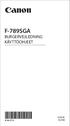 F-789SGA BURGERVEJLEDNING KÄYTTÖOHJEET E-IM-2721 DANSK SUOMI DANSK Indhold Display...S.3 Startvejledning Tænd og Sluk...S.4 Justering af Displaykontrast...S.4 Valg af Status... S.4-5 Menuen Programfunktioner...
F-789SGA BURGERVEJLEDNING KÄYTTÖOHJEET E-IM-2721 DANSK SUOMI DANSK Indhold Display...S.3 Startvejledning Tænd og Sluk...S.4 Justering af Displaykontrast...S.4 Valg af Status... S.4-5 Menuen Programfunktioner...
Talregning. Aktivitet Emne Klassetrin Side. Indledning til VisiRegn ideer 1-7 2 Oversigt over VisiRegn ideer 1-7 3
 VisiRegn ideer 1 Talregning Inge B. Larsen ibl@dpu.dk INFA juli 2001 Indhold: Aktivitet Emne Klassetrin Side Indledning til VisiRegn ideer 1-7 2 Oversigt over VisiRegn ideer 1-7 3 Vejledning til Talregning
VisiRegn ideer 1 Talregning Inge B. Larsen ibl@dpu.dk INFA juli 2001 Indhold: Aktivitet Emne Klassetrin Side Indledning til VisiRegn ideer 1-7 2 Oversigt over VisiRegn ideer 1-7 3 Vejledning til Talregning
Din brugermanual SIEMENS GIGASET SL780 http://da.yourpdfguides.com/dref/3956017
 Du kan læse anbefalingerne i brugervejledningen, den tekniske guide eller i installationsguiden. Du finder svarene til alle dine spørgsmål i SIEMENS GIGASET SL780 i brugermanualen (information, specifikationer,
Du kan læse anbefalingerne i brugervejledningen, den tekniske guide eller i installationsguiden. Du finder svarene til alle dine spørgsmål i SIEMENS GIGASET SL780 i brugermanualen (information, specifikationer,
fortsætte høj retning mellem mindre over større
 cirka (ca) omtrent overslag fortsætte stoppe gentage gentage det samme igen mønster glat ru kantet høj lav bakke lav høj regel formel lov retning højre nedad finde rundt rod orden nøjagtig præcis cirka
cirka (ca) omtrent overslag fortsætte stoppe gentage gentage det samme igen mønster glat ru kantet høj lav bakke lav høj regel formel lov retning højre nedad finde rundt rod orden nøjagtig præcis cirka
På opdagelse i Mandelbrot-fraktalen En introduktion til programmet Mandelbrot
 Jørgen Erichsen På opdagelse i Mandelbrot-fraktalen En introduktion til programmet Mandelbrot Hvad er en fraktal? Noget forenklet kan man sige, at en fraktal er en geometrisk figur, der udmærker sig ved
Jørgen Erichsen På opdagelse i Mandelbrot-fraktalen En introduktion til programmet Mandelbrot Hvad er en fraktal? Noget forenklet kan man sige, at en fraktal er en geometrisk figur, der udmærker sig ved
TI-30XS MultiView og TI-30XB MultiView videnskabelig regner
 TI-30XS MultiView og TI-30XB MultiView videnskabelig regner Vigtigt...2 Eksempler...3 Tænde og slukke TI-30XS MultiView-regneren...3 Displaykontrast...3 Hovedskærmbilledet...4 2nd-funktioner...5 Tilstande...5
TI-30XS MultiView og TI-30XB MultiView videnskabelig regner Vigtigt...2 Eksempler...3 Tænde og slukke TI-30XS MultiView-regneren...3 Displaykontrast...3 Hovedskærmbilledet...4 2nd-funktioner...5 Tilstande...5
Graph brugermanual til matematik C
 Graph brugermanual til matematik C Forord Efterfølgende er en guide til programmet GRAPH. Programmet kan downloades gratis fra nettet og gemmes på computeren/et usb-stik. Det betyder, det også kan anvendes
Graph brugermanual til matematik C Forord Efterfølgende er en guide til programmet GRAPH. Programmet kan downloades gratis fra nettet og gemmes på computeren/et usb-stik. Det betyder, det også kan anvendes
Indholdsfortegnelse. Indholdsfortegnelse.. side 2. Adgang til webgraf 3. Opslag adresse... 4. Styring af layout.. 5. Zoom funktioner..
 Indholdsfortegnelse Indholdsfortegnelse.. side 2 Adgang til webgraf 3 Opslag adresse... 4 Styring af layout.. 5 Zoom funktioner.. 6 Panorere på skærmen. 7 Information om grafikken.... 8-10 Print et udsnit.....
Indholdsfortegnelse Indholdsfortegnelse.. side 2 Adgang til webgraf 3 Opslag adresse... 4 Styring af layout.. 5 Zoom funktioner.. 6 Panorere på skærmen. 7 Information om grafikken.... 8-10 Print et udsnit.....
Et CAS program til Word.
 Et CAS program til Word. 1 WordMat WordMat er et CAS-program (computer algebra system) som man kan downloade gratis fra hjemmesiden www.eduap.com/wordmat/. Programmet fungerer kun i Word 2007 og 2010.
Et CAS program til Word. 1 WordMat WordMat er et CAS-program (computer algebra system) som man kan downloade gratis fra hjemmesiden www.eduap.com/wordmat/. Programmet fungerer kun i Word 2007 og 2010.
Din brugermanual NOKIA 6630 http://da.yourpdfguides.com/dref/822852
 Du kan læse anbefalingerne i brugervejledningen, den tekniske guide eller i installationsguiden. Du finder svarene til alle dine spørgsmål i i brugermanualen (information, specifikationer, sikkerhedsråd,
Du kan læse anbefalingerne i brugervejledningen, den tekniske guide eller i installationsguiden. Du finder svarene til alle dine spørgsmål i i brugermanualen (information, specifikationer, sikkerhedsråd,
1. Opbygning af et regneark
 1. Opbygning af et regneark Et regneark er et skema. Vandrette rækker og lodrette kolonner danner celler, hvori man kan indtaste tal, tekst, datoer og formler. De indtastede tal og data kan bearbejdes
1. Opbygning af et regneark Et regneark er et skema. Vandrette rækker og lodrette kolonner danner celler, hvori man kan indtaste tal, tekst, datoer og formler. De indtastede tal og data kan bearbejdes
Matematik. 1 Matematiske symboler. Hayati Balo,AAMS. August, 2014
 Matematik Hayati Balo,AAMS August, 2014 1 Matematiske symboler For at udtrykke de verbale udsagn matematisk korrekt, så det bliver lettere og hurtigere at skrive, indføres en række matematiske symboler.
Matematik Hayati Balo,AAMS August, 2014 1 Matematiske symboler For at udtrykke de verbale udsagn matematisk korrekt, så det bliver lettere og hurtigere at skrive, indføres en række matematiske symboler.
Manual til TI-89. Af: Martin Kyhl og Andreas Kristansen. Med denne i hånden til eksamen burde de fleste opgaver kunne løses på få minutter.
 Manual til TI-89 Af: Martin Kyhl og Andreas Kristansen Med denne i hånden til eksamen burde de fleste opgaver kunne løses på få minutter. Indholdsfortegnelse 0 Indledning...3 0.1 Forord...3 0.2 Syntax
Manual til TI-89 Af: Martin Kyhl og Andreas Kristansen Med denne i hånden til eksamen burde de fleste opgaver kunne løses på få minutter. Indholdsfortegnelse 0 Indledning...3 0.1 Forord...3 0.2 Syntax
Ligningsløsning som det at løse gåder
 Ligningsløsning som det at løse gåder Nedenstående er et skærmklip fra en TI-Nspirefil. Vi ser at tre kræmmerhuse og fem bolsjer balancerer med to kræmmerhuse og 10 bolsjer. Spørgsmålet er hvor mange bolsjer,
Ligningsløsning som det at løse gåder Nedenstående er et skærmklip fra en TI-Nspirefil. Vi ser at tre kræmmerhuse og fem bolsjer balancerer med to kræmmerhuse og 10 bolsjer. Spørgsmålet er hvor mange bolsjer,
MANUAL. SwemaAir 5. Dansk EAN:
 MANUAL SwemaAir 5 Dansk EAN: 5706445560066 Elma 1 DANSK/NORSK OBS! Før instrumentet tages i brug, læses denne manual grundigt. Hver specielt opmærksom på de i kapitlet "6. Grundlæggende indstillinger (Set)
MANUAL SwemaAir 5 Dansk EAN: 5706445560066 Elma 1 DANSK/NORSK OBS! Før instrumentet tages i brug, læses denne manual grundigt. Hver specielt opmærksom på de i kapitlet "6. Grundlæggende indstillinger (Set)
Indledning. MIO er optimeret til Internet Explorer. Læs endvidere under Ofte stillede spørgsmål.
 Indhold Indledning... 3 Søgefunktioner... 4 Søgning fra forsiden... 5 Søgning under menupunktet Instrument... 6 Sådan får man vist instrumenterne i en bestemt afdeling... 7 Sådan ændrer man status på et
Indhold Indledning... 3 Søgefunktioner... 4 Søgning fra forsiden... 5 Søgning under menupunktet Instrument... 6 Sådan får man vist instrumenterne i en bestemt afdeling... 7 Sådan ændrer man status på et
Sammensætning af regnearterne
 Sammensætning af regnearterne Plus, minus, gange og division... 19 Negative tal... 0 Parenteser og brøkstreger... Potenser og rødder... 4 Sammensætning af regnearterne Side 18 Plus, minus, gange og division
Sammensætning af regnearterne Plus, minus, gange og division... 19 Negative tal... 0 Parenteser og brøkstreger... Potenser og rødder... 4 Sammensætning af regnearterne Side 18 Plus, minus, gange og division
IT/Regneark Microsoft Excel Grundforløb
 januar 2018 Indhold Opbygning af et regneark... 3 Kolonner, rækker... 3 Celler... 3 Indtastning af tekst og tal... 4 Tekst... 4 Tal... 4 Værdier... 4 Opbygning af formler... 5 Indtastning af formler...
januar 2018 Indhold Opbygning af et regneark... 3 Kolonner, rækker... 3 Celler... 3 Indtastning af tekst og tal... 4 Tekst... 4 Tal... 4 Værdier... 4 Opbygning af formler... 5 Indtastning af formler...
Din brugermanual HP PAVILION DV2820EA http://da.yourpdfguides.com/dref/4149132
 Du kan læse anbefalingerne i brugervejledningen, den tekniske guide eller i installationsguiden. Du finder svarene til alle dine spørgsmål i HP PAVILION DV2820EA i brugermanualen (information, specifikationer,
Du kan læse anbefalingerne i brugervejledningen, den tekniske guide eller i installationsguiden. Du finder svarene til alle dine spørgsmål i HP PAVILION DV2820EA i brugermanualen (information, specifikationer,
Kommentarer til indlg om Aspects forsg Gamma 143 malt tilstanden. Produktionen af skrabelodderne kunne sa ske at man lavede lige mange lodder med hver
 Kommentarer til indlg om Aspects forsg Af I forarsnummeret (141) af Gamma bragte vi et lsersprgsmal om Aspects forsg, der besvaredes af Anders Srensen fra Niels Bohr Institutet. Gamma har efterflgende
Kommentarer til indlg om Aspects forsg Af I forarsnummeret (141) af Gamma bragte vi et lsersprgsmal om Aspects forsg, der besvaredes af Anders Srensen fra Niels Bohr Institutet. Gamma har efterflgende
TI83 og binomialfordelingen
 TI83 og binomialfordelingen Først skal gøres opmærksom på notationen, der bruges: Fed skrift angiver tastetryk. Fed skrift angiver valg af et menupunkt inde i en menu: Der manøvreres rundt med piletasterne,
TI83 og binomialfordelingen Først skal gøres opmærksom på notationen, der bruges: Fed skrift angiver tastetryk. Fed skrift angiver valg af et menupunkt inde i en menu: Der manøvreres rundt med piletasterne,
Excel regneark. I dette kapitel skal I arbejde med noget af det, Excel regneark kan bruges til. INTRO EXCEL REGNEARK
 Excel regneark Et regneark er et computerprogram, der bl.a. kan regne, tegne grafer og lave diagrammer. Regnearket kan bruges i mange forskellige sammenhænge, når I arbejder med matematik. Det kan gøre
Excel regneark Et regneark er et computerprogram, der bl.a. kan regne, tegne grafer og lave diagrammer. Regnearket kan bruges i mange forskellige sammenhænge, når I arbejder med matematik. Det kan gøre
Status vejledning. Vejledning i håndtering af status scanner, tømning og indlæsning til EasyPOS
 Status vejledning Cipherlab CPT8000 Vejledning i håndtering af status scanner, tømning og indlæsning til EasyPOS 1 Indhold 2 Håndterminalen... 1 2.1 Beskrivelse af taster... 1 2.1.1 Hvad bruges tasterne
Status vejledning Cipherlab CPT8000 Vejledning i håndtering af status scanner, tømning og indlæsning til EasyPOS 1 Indhold 2 Håndterminalen... 1 2.1 Beskrivelse af taster... 1 2.1.1 Hvad bruges tasterne
DPSD undervisning. Vejledning til rapport og plan opsætning
 DPSD undervisning Vejledning til rapport og plan opsætning Side 1 Vejledning Oversigt over vejledningerne Opret en simpel listerapport... 2 Opret en krydstabuleringsrapport... 14 Opret en visualiseringsrapport...
DPSD undervisning Vejledning til rapport og plan opsætning Side 1 Vejledning Oversigt over vejledningerne Opret en simpel listerapport... 2 Opret en krydstabuleringsrapport... 14 Opret en visualiseringsrapport...
1 Start og afslutning. Help.
 Afdeling for Teoretisk Statistik STATISTIK 2 Institut for Matematiske Fag Jørgen Granfeldt Aarhus Universitet 24. september 2003 Hermed en udvidet udgave af Jens Ledet Jensens introduktion til R. 1 Start
Afdeling for Teoretisk Statistik STATISTIK 2 Institut for Matematiske Fag Jørgen Granfeldt Aarhus Universitet 24. september 2003 Hermed en udvidet udgave af Jens Ledet Jensens introduktion til R. 1 Start
Din brugermanual TEXAS INSTRUMENTS TI-NSPIRE
 Du kan læse anbefalingerne i brugervejledningen, den tekniske guide eller i installationsguiden. Du finder svarene til alle dine spørgsmål i i brugermanualen (information, specifikationer, sikkerhedsråd,
Du kan læse anbefalingerne i brugervejledningen, den tekniske guide eller i installationsguiden. Du finder svarene til alle dine spørgsmål i i brugermanualen (information, specifikationer, sikkerhedsråd,
TI-84 Plus CE-T Grafregner Brugervejledning
 TI-84 Plus CE-T Grafregner Brugervejledning Denne vejledning gælder software version 5.2. Du kan få den nyeste version af dokumentationen ved at gå til education.ti.com/go/download. Vigtigt Med undtagelse
TI-84 Plus CE-T Grafregner Brugervejledning Denne vejledning gælder software version 5.2. Du kan få den nyeste version af dokumentationen ved at gå til education.ti.com/go/download. Vigtigt Med undtagelse
Start pä matematik. for gymnasiet og hf. 2010 (2012) Karsten Juul
 Start pä matematik for gymnasiet og hf 2010 (2012) Karsten Juul Til eleven Brug blyant og viskelåder när du skriver og tegner i håftet, sä du fär et håfte der er egnet til jåvnligt at slä op i under dit
Start pä matematik for gymnasiet og hf 2010 (2012) Karsten Juul Til eleven Brug blyant og viskelåder när du skriver og tegner i håftet, sä du fär et håfte der er egnet til jåvnligt at slä op i under dit
Din brugermanual HP PAVILION TX1250EN http://da.yourpdfguides.com/dref/4162364
 Du kan læse anbefalingerne i brugervejledningen, den tekniske guide eller i installationsguiden. Du finder svarene til alle dine spørgsmål i HP PAVILION TX1250EN i brugermanualen (information, specifikationer,
Du kan læse anbefalingerne i brugervejledningen, den tekniske guide eller i installationsguiden. Du finder svarene til alle dine spørgsmål i HP PAVILION TX1250EN i brugermanualen (information, specifikationer,
Nspire 4.2 kom godt i gang
 Nspire 4.2 kom godt i gang Disse 3 knapper åbner nyt dokument, henter eksisterende dokument og gemmer det åbne dokument Her kan dokumentet lukkes Indstillinger Indstillinger 1. Først skal vi have den rigtige
Nspire 4.2 kom godt i gang Disse 3 knapper åbner nyt dokument, henter eksisterende dokument og gemmer det åbne dokument Her kan dokumentet lukkes Indstillinger Indstillinger 1. Først skal vi have den rigtige
Betjeningsvejledning. for. UniRace
 Betjeningsvejledning for UniRace 2007 Et konkurrence indtastningsprogram. Indholdsfortegnelse Indholdsfortegnelse... 2 Figur fortegnelse... 3 Indledning... 4 Race info... 4 Indtastning af deltagere...
Betjeningsvejledning for UniRace 2007 Et konkurrence indtastningsprogram. Indholdsfortegnelse Indholdsfortegnelse... 2 Figur fortegnelse... 3 Indledning... 4 Race info... 4 Indtastning af deltagere...
Introduktion til MatLab Matematisk Modellering af Dynamiske Modeller ved Kasper Bjering Jensen, RUC, februar 2010
 Introduktion til MatLab Matematisk Modellering af Dynamiske Modeller ved Kasper Bjering Jensen, RUC, februar 2010 Computere er uvurderlige redskaber for personer der ønsker at arbejde med matematiske modeller
Introduktion til MatLab Matematisk Modellering af Dynamiske Modeller ved Kasper Bjering Jensen, RUC, februar 2010 Computere er uvurderlige redskaber for personer der ønsker at arbejde med matematiske modeller
Din brugermanual BLAUPUNKT BOSTON RCC45 http://da.yourpdfguides.com/dref/4225480
 Du kan læse anbefalingerne i brugervejledningen, den tekniske guide eller i installationsguiden. Du finder svarene til alle dine spørgsmål i BLAUPUNKT BOSTON RCC45 i brugermanualen (information, specifikationer,
Du kan læse anbefalingerne i brugervejledningen, den tekniske guide eller i installationsguiden. Du finder svarene til alle dine spørgsmål i BLAUPUNKT BOSTON RCC45 i brugermanualen (information, specifikationer,
Kapitel 5: Delte skærmbilleder
 Kapitel 5: Delte skærmbilleder 5 Resumé af delte skærmbilleder...78 Aktivering og deaktivering af Split Screen-tilstanden...79 Valg af aktivt program...81 I TI-92 kan du dele skærmbilledet og vise to programmer
Kapitel 5: Delte skærmbilleder 5 Resumé af delte skærmbilleder...78 Aktivering og deaktivering af Split Screen-tilstanden...79 Valg af aktivt program...81 I TI-92 kan du dele skærmbilledet og vise to programmer
Kom godt i gang med CBL 2 systemet
 Kom godt i gang med CBL 2 systemet LabPro er et varemærke tilhørende Vernier Software & Technology. Radio Shack er et varemærke tilhørende Technology Properties, Inc. Sikkerhedsanvisning Overhold alle
Kom godt i gang med CBL 2 systemet LabPro er et varemærke tilhørende Vernier Software & Technology. Radio Shack er et varemærke tilhørende Technology Properties, Inc. Sikkerhedsanvisning Overhold alle
Oversigt.: LED Indikator Optag / Stop Button Lince MIC Nulstil Hul USB Plug
 1. Brugervejledning 2. Tak for dit køb af vores pen-optager. Læs venligst denne manual omhyggeligt og grundigt før ethvert forsøg på at betjene dette produkt og beholde den for din fremtids reference.
1. Brugervejledning 2. Tak for dit køb af vores pen-optager. Læs venligst denne manual omhyggeligt og grundigt før ethvert forsøg på at betjene dette produkt og beholde den for din fremtids reference.
Din brugermanual TEXAS INSTRUMENTS TI-86
 Du kan læse anbefalingerne i brugervejledningen, den tekniske guide eller i installationsguiden. Du finder svarene til alle dine spørgsmål i TEXAS INSTRUMENTS TI-86 i brugermanualen (information, specifikationer,
Du kan læse anbefalingerne i brugervejledningen, den tekniske guide eller i installationsguiden. Du finder svarene til alle dine spørgsmål i TEXAS INSTRUMENTS TI-86 i brugermanualen (information, specifikationer,
Manual til PRO DK180
 Manual til PRO DK180 Indhold Forord... 4 Alarmens generelle opbygning... 5 Placering af alarmen... 7 Oversigt over alarmen... 8 Tag alarmen i brug... 10 Programering af alarmen... 11 Indtastning af egen
Manual til PRO DK180 Indhold Forord... 4 Alarmens generelle opbygning... 5 Placering af alarmen... 7 Oversigt over alarmen... 8 Tag alarmen i brug... 10 Programering af alarmen... 11 Indtastning af egen
Din brugermanual TEXAS INSTRUMENTS TI-NSPIRE
 Du kan læse anbefalingerne i brugervejledningen, den tekniske guide eller i installationsguiden. Du finder svarene til alle dine spørgsmål i TEXAS INSTRUMENTS TI-NSPIRE i brugermanualen (information, specifikationer,
Du kan læse anbefalingerne i brugervejledningen, den tekniske guide eller i installationsguiden. Du finder svarene til alle dine spørgsmål i TEXAS INSTRUMENTS TI-NSPIRE i brugermanualen (information, specifikationer,
Kom hurtigt i gang Maplesoft, 2014
 Kom hurtigt i gang Maplesoft, 014 Kom hurtigt i gang med Maple Start Maple. Opstartsbilledet sådan ud Klik på knappen New Document, og du får nyt ark altså et blankt stykke papir, hvor første linje starter
Kom hurtigt i gang Maplesoft, 014 Kom hurtigt i gang med Maple Start Maple. Opstartsbilledet sådan ud Klik på knappen New Document, og du får nyt ark altså et blankt stykke papir, hvor første linje starter
Din brugermanual BANG & OLUFSEN BEOCOM 2 http://da.yourpdfguides.com/dref/2465365
 Du kan læse anbefalingerne i brugervejledningen, den tekniske guide eller i installationsguiden. Du finder svarene til alle dine spørgsmål i i brugermanualen (information, specifikationer, sikkerhedsråd,
Du kan læse anbefalingerne i brugervejledningen, den tekniske guide eller i installationsguiden. Du finder svarene til alle dine spørgsmål i i brugermanualen (information, specifikationer, sikkerhedsråd,
Din brugermanual VOSS DEG2140-AL http://da.yourpdfguides.com/dref/949504
 Du kan læse anbefalingerne i brugervejledningen, den tekniske guide eller i installationsguiden. Du finder svarene til alle dine spørgsmål i VOSS DEG2140-AL i brugermanualen (information, specifikationer,
Du kan læse anbefalingerne i brugervejledningen, den tekniske guide eller i installationsguiden. Du finder svarene til alle dine spørgsmål i VOSS DEG2140-AL i brugermanualen (information, specifikationer,
Din brugermanual APPLE IPHOTO http://da.yourpdfguides.com/dref/3673598
 Du kan læse anbefalingerne i brugervejledningen, den tekniske guide eller i installationsguiden. Du finder svarene til alle dine spørgsmål i i brugermanualen (information, specifikationer, sikkerhedsråd,
Du kan læse anbefalingerne i brugervejledningen, den tekniske guide eller i installationsguiden. Du finder svarene til alle dine spørgsmål i i brugermanualen (information, specifikationer, sikkerhedsråd,
BRUGERVEJLEDNING CP-508LCD ALARMCENTRAL
 BRUGERVEJLEDNING CP-508LCD ALARMCENTRAL Ver 3.7 INDHOLDSFORTEGNELSE BETJENING... side 3 TIL- OG FRAKOBLING... side 4 TILKOBLING NIVEAU 1... side 5 TIL- OG FRAKOBLING NIVEAU 2... side 6 TIL- OG FRAKOBLING
BRUGERVEJLEDNING CP-508LCD ALARMCENTRAL Ver 3.7 INDHOLDSFORTEGNELSE BETJENING... side 3 TIL- OG FRAKOBLING... side 4 TILKOBLING NIVEAU 1... side 5 TIL- OG FRAKOBLING NIVEAU 2... side 6 TIL- OG FRAKOBLING
Variabelsammenhænge og grafer
 Variabelsammenhænge og grafer Indhold Variable... 1 Funktion... 1 Grafen for en funktion... 2 Proportionalitet... 4 Ligefrem proportional eller blot proportional... 4 Omvendt proportionalitet... 4 Intervaller...
Variabelsammenhænge og grafer Indhold Variable... 1 Funktion... 1 Grafen for en funktion... 2 Proportionalitet... 4 Ligefrem proportional eller blot proportional... 4 Omvendt proportionalitet... 4 Intervaller...
ELCANIC A/S. ENERGY METER Type ENG110. Version 3.00. Inkl. PC program: ENG110. Version 3.00. Betjeningsvejledning
 ELCANIC A/S ENERGY METER Type ENG110 Version 3.00 Inkl. PC program: ENG110 Version 3.00 Betjeningsvejledning 1/11 Generelt: ELCANIC A/S ENERGY METER Type ENG110 er et microprocessor styret instrument til
ELCANIC A/S ENERGY METER Type ENG110 Version 3.00 Inkl. PC program: ENG110 Version 3.00 Betjeningsvejledning 1/11 Generelt: ELCANIC A/S ENERGY METER Type ENG110 er et microprocessor styret instrument til
Grundlæggende Matematik
 Grundlæggende Matematik Hayati Balo, AAMS August 2012 1. Matematiske symboler For at udtrykke de verbale udsagn matematisk korrekt, så det bliver lettere og hurtigere at skrive, indføres en række matematiske
Grundlæggende Matematik Hayati Balo, AAMS August 2012 1. Matematiske symboler For at udtrykke de verbale udsagn matematisk korrekt, så det bliver lettere og hurtigere at skrive, indføres en række matematiske
